Philips 190B6CS/00, 190B6CG/00, 190B6CB/27, 190B6CB/00 User Manual [sv]
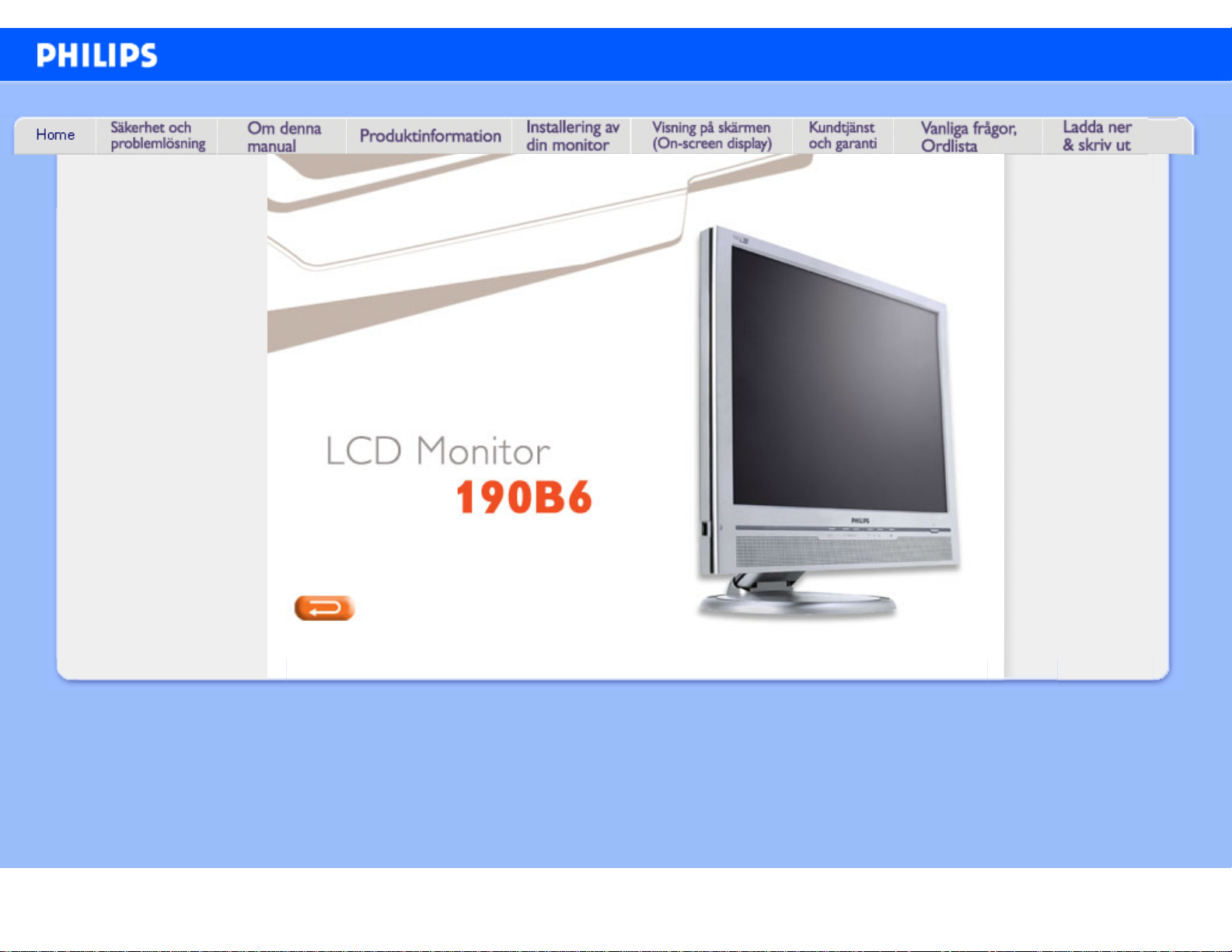
e-Manual
Philips LCD Monitor Electronic User’s Manual
file:///D|/My%20Documents/dfu/A9/swedish/190b6/index.htm2005-06-08 2:10:31 PM
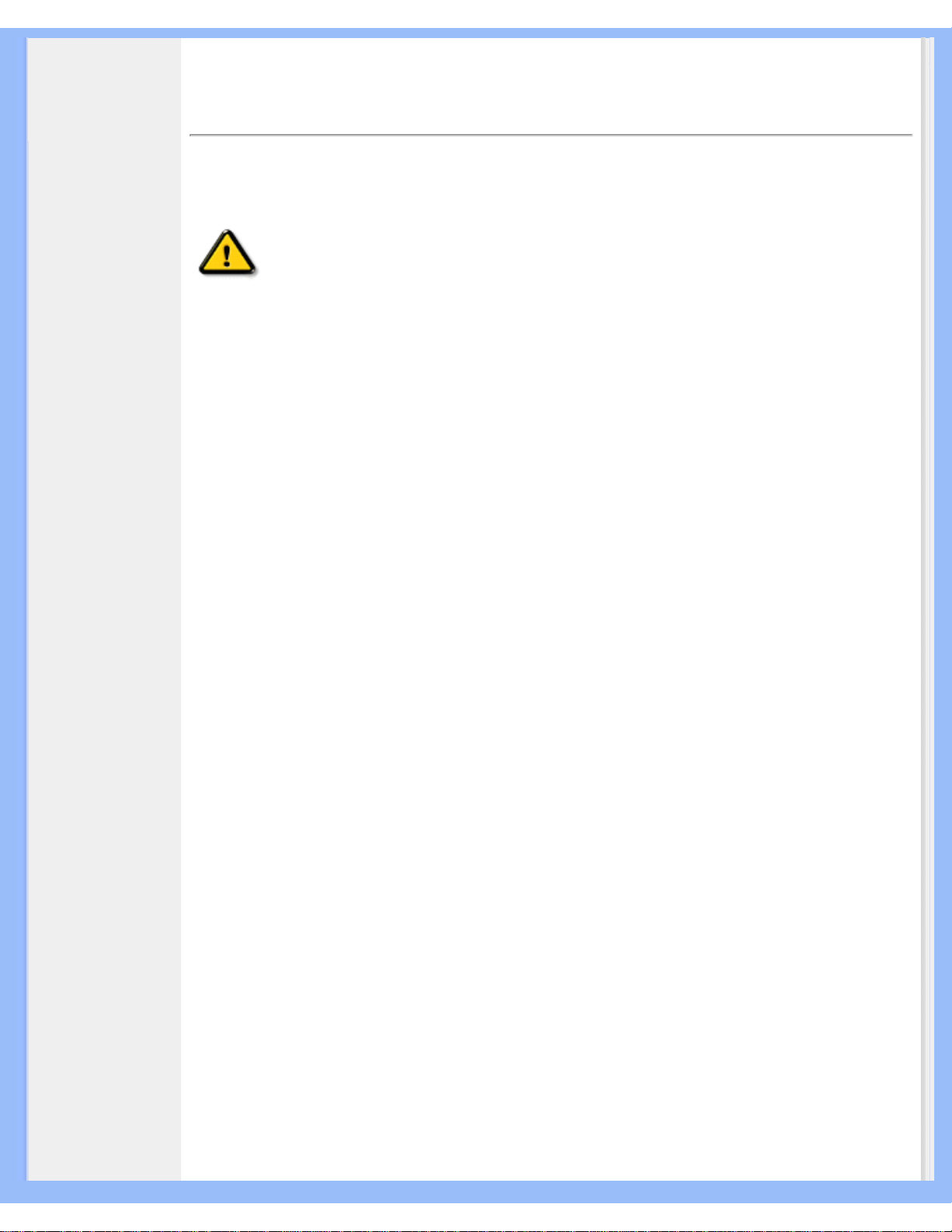
Säkerhet & felsökning
• Säkerhetsåtgärder
och underhåll
• FAQs
• Felsökning
• Regler och
föreskrifter
• Annan
samhörande
information
Information om säkerhet och felsökning
Säkerhetsåtgärder och underhåll
VARNING: Att använda andra kontroller, justeringar eller tillvägagångssätt
än de som beskrivs i detta dokument kan leda till att du utsätts för
elektriska och/eller mekaniska risker.
Läs och följ dessa anvisningar när du ansluter och använder datormonitorn:
Användning:
● Utsätt inte bildskärmen för direkt solljus eller värmekällor som spisar etc.
● Avlägsna alla föremål som skulle kunna falla in genom ventilationsöppningarna eller
förhindra avkylningen av bildskärmens elektronik.
● Blockera inte ventilationsöppningarna i höljet.
● När du sätter bildskärmen på plats, se till att elkabeln och eluttaget är lätt åtkomliga.
● Om du stänger av bildskärmen genom att koppla ur elkabeln eller DC-kabeln, vänta 6
sekunder innan du kopplar in elkabeln eller DC-kabeln.
● Använd alltid en godkänd elkabel som tillhandahållits av Philips. Om elkabeln saknas,
kontakta det lokala servicecentret. (Vänd dig till Customer Care Consumer Information
Center)
● Utsätt inte LCD-skärmen för kraftiga vibrationer eller stötar under användningen.
● Slå inte på eller tappa bildskärmen under användning eller förflyttning.
Underhåll:
● Skydda bildskärmen från skador genom att inte utöva överdrivet tryck på LCD-skärmen. När
du flyttar bildskärmen, ta tag i ramen, lyft inte bildskärmen genom att placera handen eller
fingrarna på LCD-skärmen.
● Koppla ur bildskärmen om du inte kommer att använda den under en längre tidsperiod.
● Koppla ur bildskärmen om du behöver rengöra den med en lätt fuktad trasa. Skärmen kan
torkas med en torr trasa när den är avstängd. Du ska dock aldrig använda organiska
lösningsmedel som alkohol eller ammoniakbaserade ämnen för att göra ren bildskärmen.
● Undvik elektriska stötar och permanenta skador på enheten genom att inte utsätta den för
damm, regn, vatten eller en mycket fuktig miljö.
● Om bildskärmen blir våt, torka av den med en torr trasa så snart som möjligt.
● Om främmande ämnen eller vatten tränger in i bildskärmen måste du omedelbart stänga av
den och koppla ur den från eluttaget. Avlägsna sedan det främmande ämnet eller vattnet,
och skicka bildskärmen till ett servicecenter.
● Förvara inte eller använd LCD-bildskärmen på platser som är utsatta för hetta, direkt solljus
eller extrem kyla.
● För bildskärmen ska fungera så bra som möjligt, och under så lång tid som möjligt, bör den
användas på platser som stämmer med följande temperatur- och fuktighetsområden:
❍ Temperatur: 5–40 °C 41-104°F
❍ Fuktighet: 20–80 % relativ luftfuktighet
Service:
● Höljet får bara öppnas av kvalificerad servicepersonal.
file:///D|/My%20Documents/dfu/A9/swedish/190b6/SAFETY/SAFETY.HTM (1 of 2)2005-06-08 2:10:33 PM
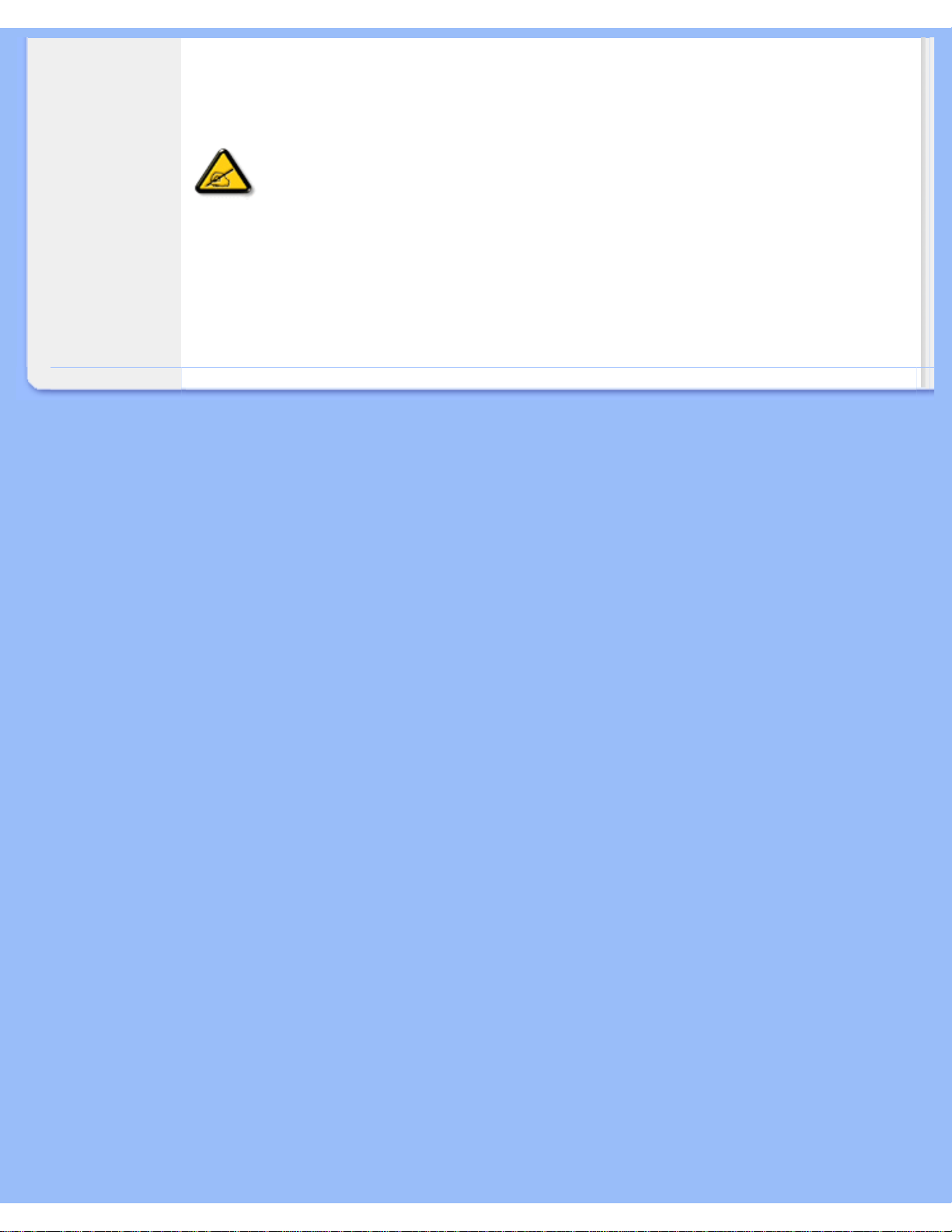
Säkerhet & felsökning
● Om behov uppstår av någon dokumentation för reparation eller integrering, kontakta vårt
lokala servicecenter. (Se kaptilet om "Consumer Information Center")
● För information vad gäller transporter, se avsnittet "Fysiska specifikationer".
● Lämna inte bildskärmen i t.ex. en bagagelucka i direkt solljus.
Vänd dig till en servicetekniker om bildskärmen inte fungerar normalt, eller om du inte är
säker på hur du ska gå vidare när du har följt användaranvisningarna i denna handbok.
TILLBAKA TILL BÖRJAN AV SIDAN
file:///D|/My%20Documents/dfu/A9/swedish/190b6/SAFETY/SAFETY.HTM (2 of 2)2005-06-08 2:10:33 PM
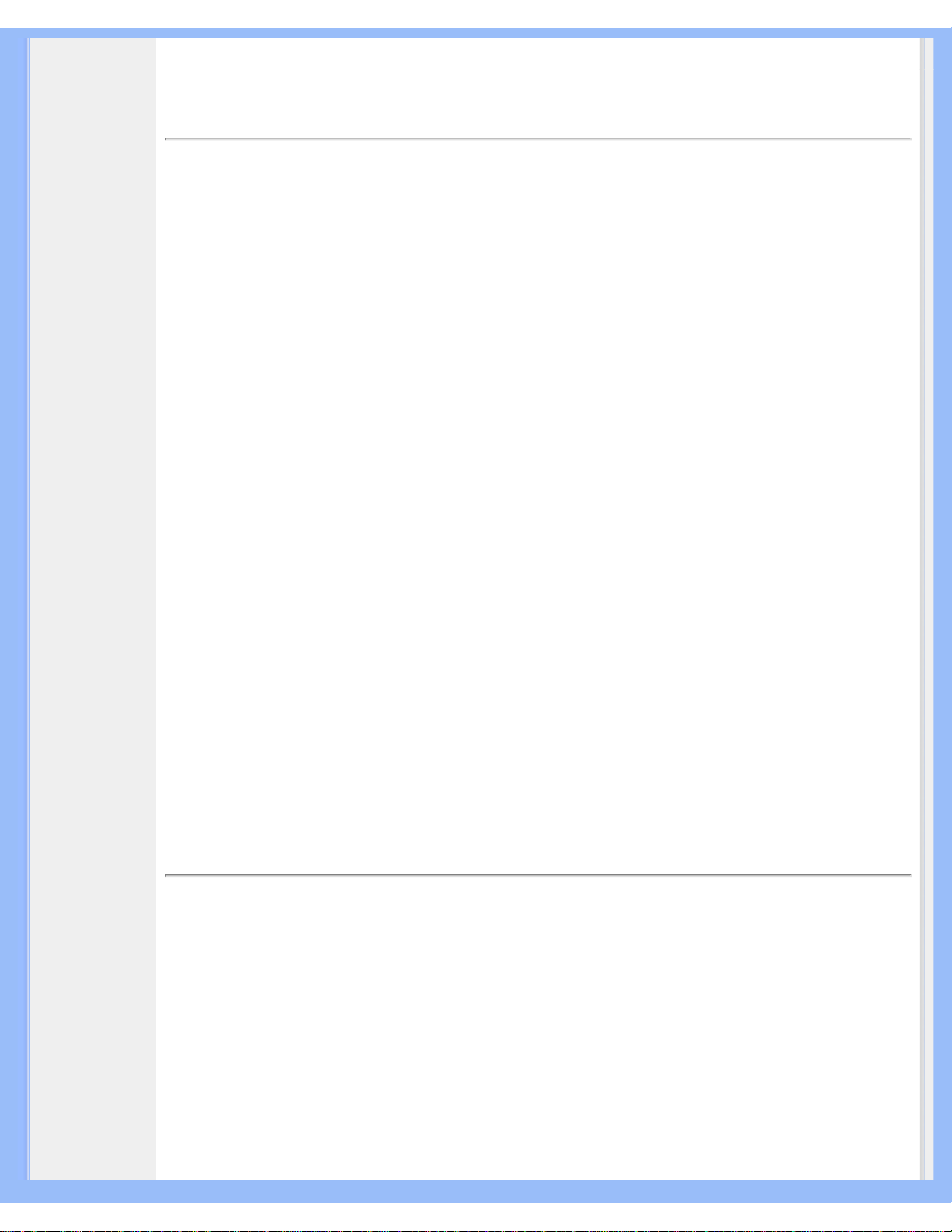
Om denna bruksanvisning
• Om denna
bruksanvisning
• Beskrivning
av använd
notation
Om denna bruksanvisning
Om denna bruksanvisning
Denna elektroniska bruksanvisning är avsedd för alla som använder Philips LCD Monitor. Den
beskriver LCD-monitorns funktioner, användning och annan viktig information. Dess innehåll är
identisk med informationen i vår tryckta version.
Den innehåller följande avsnitt:
● Information om säkerhet och felsökning ger tips och lösningar på vanliga problem, och också
annan information som du kan behöva.
● Om denna elektroniska bruksanvisning ger en översikt över inkluderad information,
tillsammans med beskrivningar av notationsikoner och annan dokumentation som du kan
behöva.
● Produktinformation ger en översikt över monitorns funktioner, och även tekniska data för
denna monitor.
● Installera monitorn beskriver det inledande installationsförfarandet och ger en översikt över
monitorns användning.
● On-Screen Display ger information om hur du ställer in monitorn.
● Kundservice och garantifrågor innehåller en lista över Philips centra för kundservice världen
över, tillsammans med telefonnummer till help desks samt information om den garanti som
gäller för produkten.
● Ordlista definierar tekniska termer.
● Alternativet nerladdning och utskrift överför hela denna bruksanvisning till din hårddisk där
du har den enkelt tillgänglig.
TILLBAKA TILL BÖRJAN AV SIDAN
Notationer
I följande avsnitt beskrivs de notationer som används i detta dokument.
Påpekanden, Försiktighet och Varningar
I hela denna bruksanvisning kan textstycken åtföljas av en ikon och vara skrivna med fetstil eller
kursivt. Dessa stycken innehåller påpekanden, försiktighet och varningar, och används på följande
sätt:
file:///D|/My%20Documents/dfu/A9/swedish/190b6/ABOUT/ABOUT.HTM (1 of 2)2005-06-08 2:10:34 PM
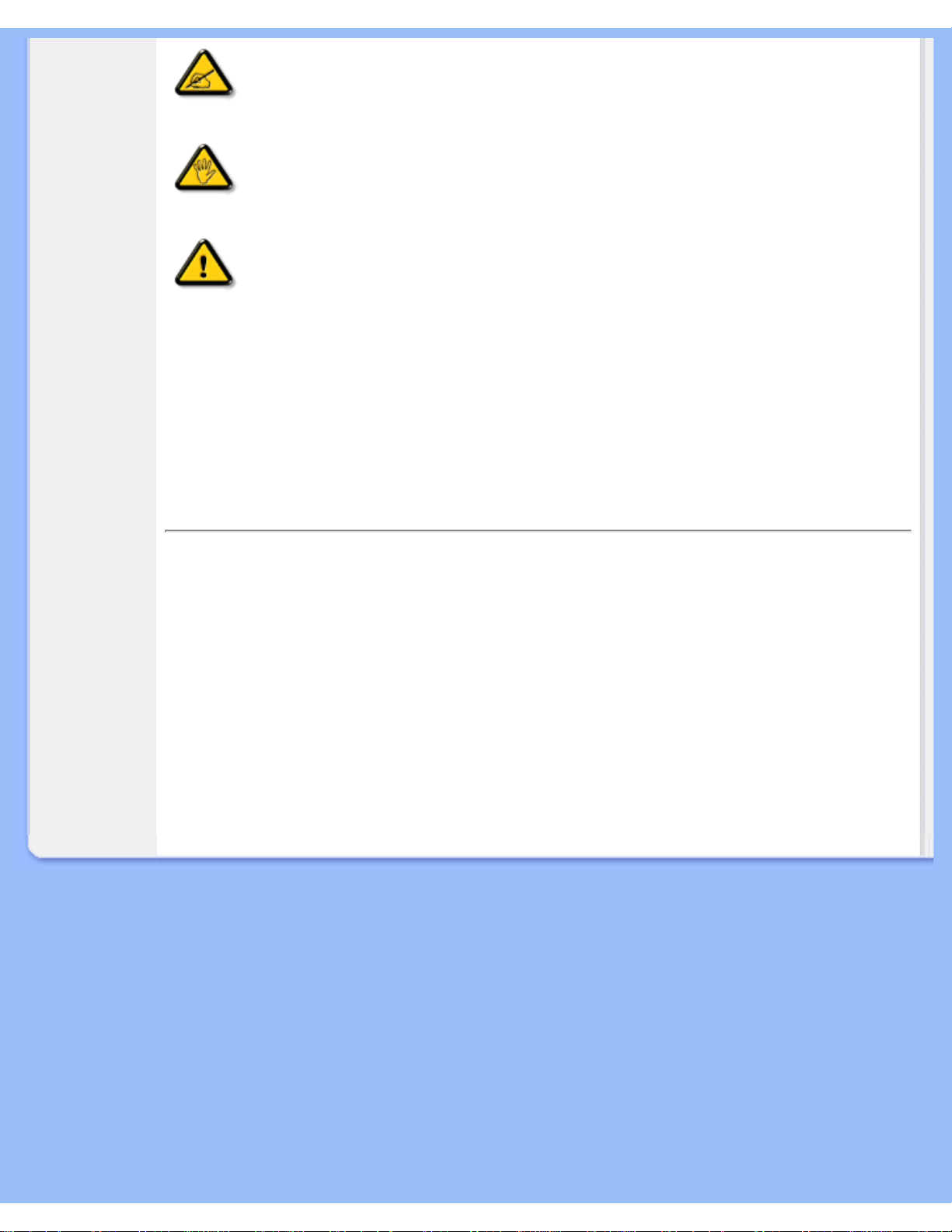
Om denna bruksanvisning
OBS: Denna ikon markerar viktig information och tips som kan hjälpa dig att
använda datorsystemet på ett bättre sätt.
FöRSIKTIGHET: Denna ikon markerar information som talar om för dig hur du
ska undvika potentiella risker för maskinvaran eller förlust av data.
VARNING: Denna ikon markerar risk för kroppsskada och informerar dig om
hur du ska undvika problemet.
En del varningar kan visas med annat format och sakna ikon. I sådana fall är den specifika
visningen av varningen bemyndigad av lagstiftande myndigheter.
TILLBAKA TILL BÖRJAN AV SIDAN
©2005 Koninklijke Philips Electronics NV
Alla rättigheter förbehållna. Reproduktion, kopiering, användning, modifiering, uthyrning, offentlig förevisning,
vidarebefordran och/eller radio-/TV-utsändning helt eller delvis är förbjuden utan skriftligt godkännande av Philips
Electronics N.V.
file:///D|/My%20Documents/dfu/A9/swedish/190b6/ABOUT/ABOUT.HTM (2 of 2)2005-06-08 2:10:34 PM
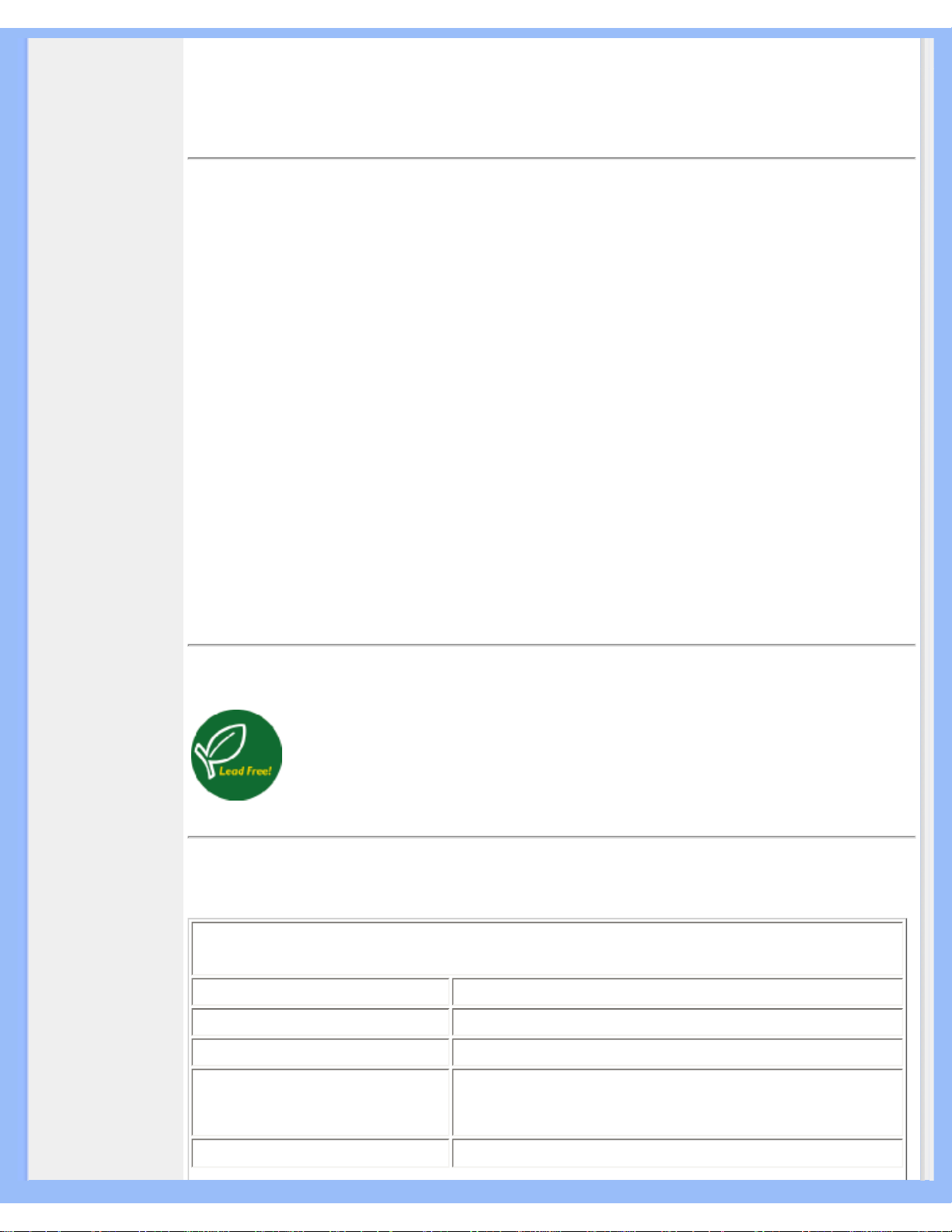
Produktinformation
• SmartManage
• Produktegenskaper
• Blyfri produkt
• Tekniska data
• Upplösning &
förinställda lägen
• Philips policy för
defekta pixels
• Automatisk
energibesparing
• Fysiska data
• Stiftanslutningar
• Produktbilder
• Mekanisk funktion
• Perfect Panel
garanti
Produktinformation
Produktegenskaper
190B6
● Enastående prestanda på bildskärmens front
❍ ISO 13406-2 Klass I efterföljande punktdefektfri bildskärm
❍ Snabb svarstid gör att rörliga bilder visas bättre
❍ SXGA 1280 x 1024 upplösning för skarpare bild
❍ Dubbel ingång som accepterar både analoga VGA- och digitala DVI-signaler
● Maximal bekvämlighet för maximal produktivitet
❍ Inbyggda högtalare som ger ljud utan att ta plats på skrivbordet
❍ Fristående ljud för effektiva nätkonferenser
❍ Utformad för "lagom" höjd- och vinkeljustering
● Lägre total ägandekostnad
❍ SmartManage tillhandahåller LAN-baserad kapacitet för tillgångshantering
❍ Blyfri skärm värnar om vår miljö
● Riktigt bekvämt
❍ USB-port för bekväm anslutning av kringutrustning
❍ Inbäddad strömförsörjning eliminerar externa strömadaptrar
TILLBAKA TILL BÖRJAN AV SIDAN
Blyfri produkt
Philips har eliminerat giftiga ämnen som t ex bly från sina skärmar. Blyfria skärmar
skyddar din hälsa och gynnar en miljömässigt hållbar återvinning och
avfallshantering av elektrisk och elektronisk utrustning. Philips efterlever EUdirektivet RoHS som reglerar användning av farliga ämnen i elektrisk och elektronisk
utrustning. Med Philips kan du vara säker på att din skärm inte skadar miljön.
Tekniska data*
LCD-PANEL
• Typ TFT LCD
• Skärmstorlek 19" / 48,26 cm
• Pixel Pitch (delning) 0,294 x 0,294 mm
• LCD, paneltyp
1280 x 1024 pixels
R.G.B. vertikal stripe
Anti-blänk, polariserande
• Effektiv bildyta
376,32 x 301,06
mm
file:///D|/My%20Documents/dfu/A9/swedish/190b6/PRODUCT/PRODUCT.HTM (1 of 8)2005-06-08 2:10:37 PM
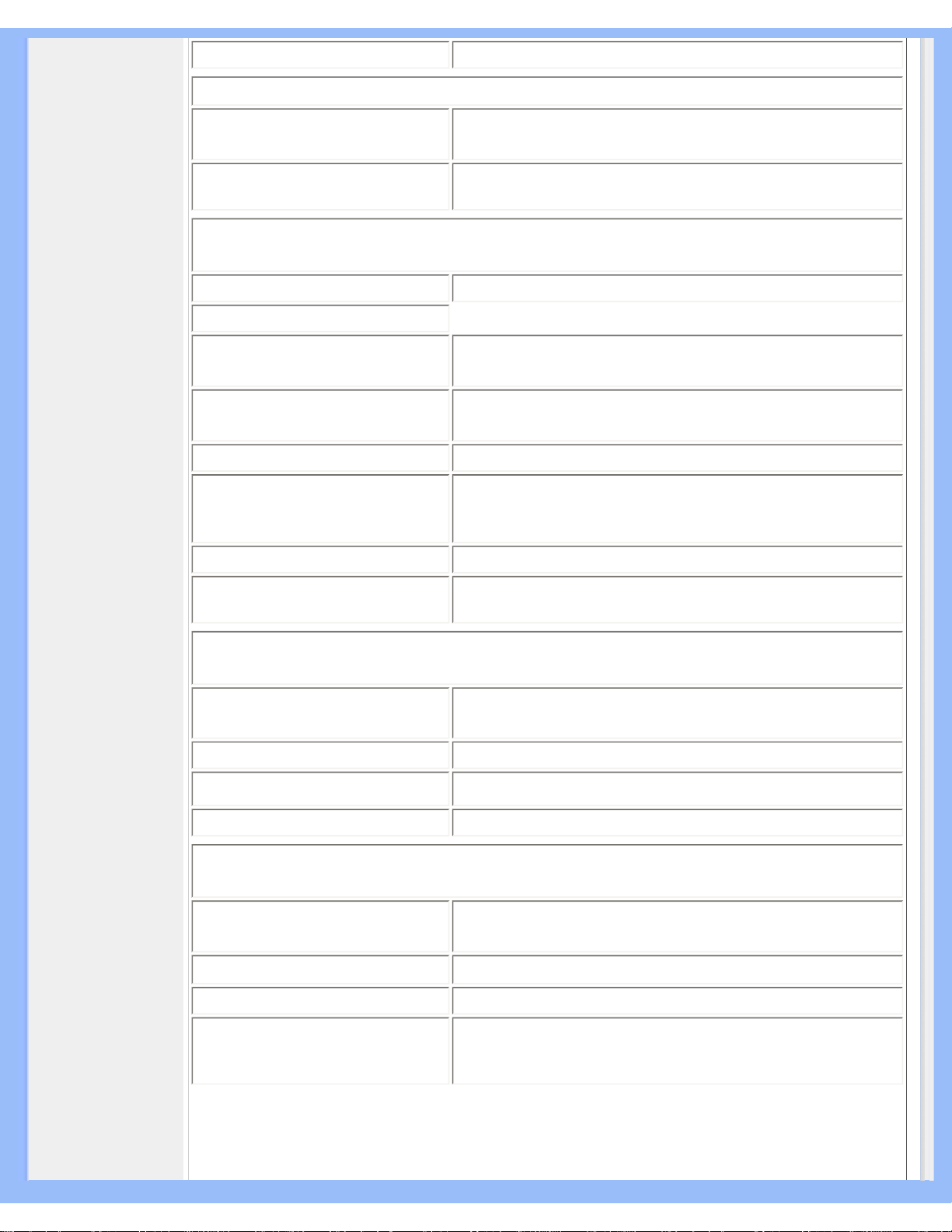
Produktinformation
• Displayfärger 16,2 M färger
SCANNING (avsökning)
• Vertikal uppdateringsfrekvens
56 Hz-76 Hz
• Horisontell
uppdateringsfrekvens
30 kHz-83 kHz
VIDEO
• Video dot rate (punktfrekvens) 140 MHz
• Inimpedans
- Video
75 ohm
- Synk
2.2K ohm
• Insignalnivå 0.7 Vpp
• Synk insignal
Separat synk
Composite (blandad) synk
Synk eller grön
• Synkpolariteter Positiv och negativ
• Videogränssnitt
Dubbla ingångar: D-Sub (analog) och DVI-D (digital) finns
tillgängliga och kan väljas av användaren
Ljud
• Högtalare
4W stereoljud (2W/kanal RMSx2, 300 Hz-13 kHz, 16 ohm,
PMPO 32 Watt)
• Kontakt för hörlurar 3.5mm minijack
• Insignalskontakt 3.5mm minijack
• USB-kontakt USB-kontakt för bekväm anslutning till kringutrustning
OPTISKA EGENSKAPER
• kontrastförhållande
600:1 (typ.)
• Ljusstyrka
250 cd/m
2
(typ.)
• Kontrastvinkel, topp klockan 6
• Vitkromacitet
x: 0.283 y: 0.297 (vid 9300° K)
x: 0.313 y: 0.329 (vid 6500° K)
x: 0.313 y: 0.329 (vid sRGB)
file:///D|/My%20Documents/dfu/A9/swedish/190b6/PRODUCT/PRODUCT.HTM (2 of 8)2005-06-08 2:10:37 PM
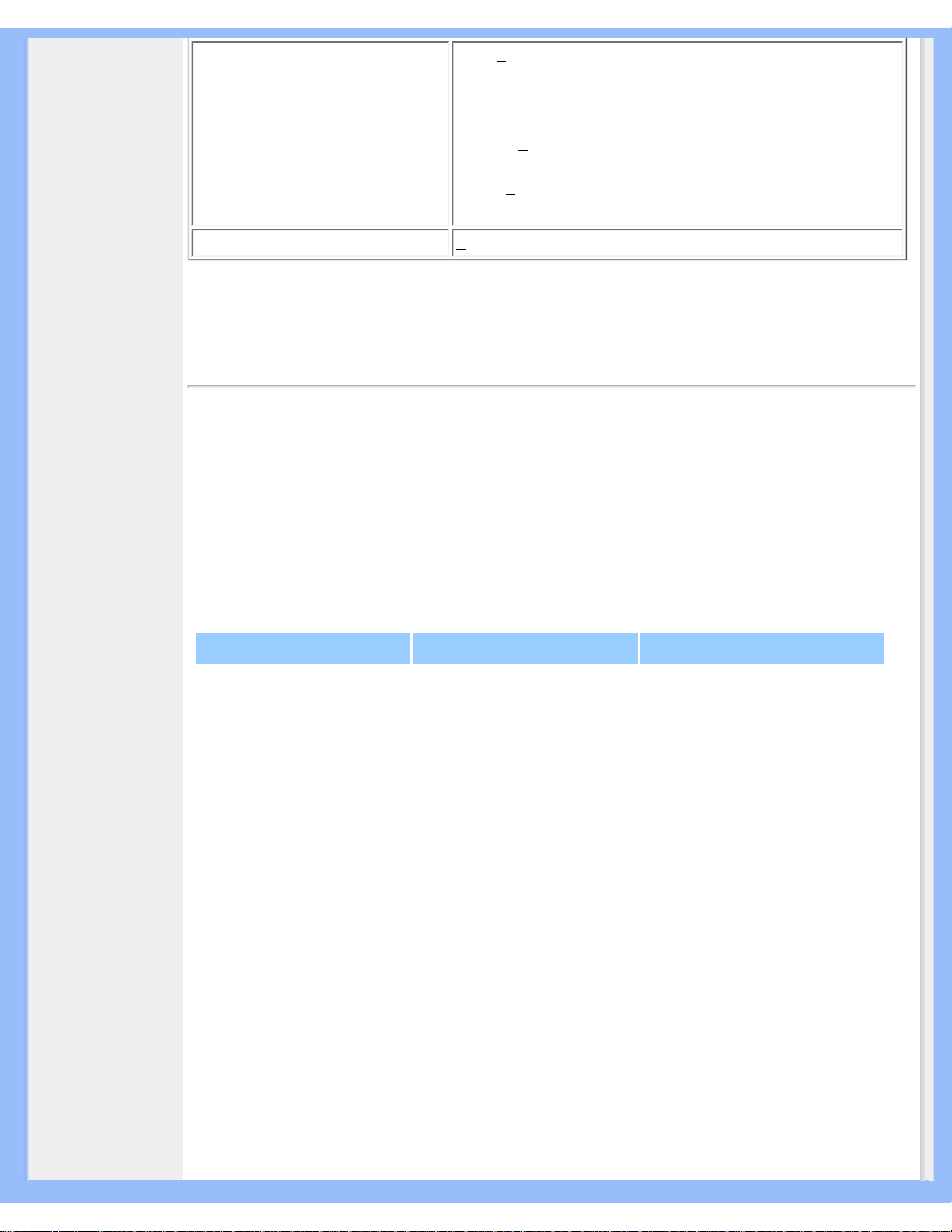
Produktinformation
• Synvinkel (C/R >5)
Övre >80° (typ.)
Nedre >80° (typ.)
Vänster >80° (typ.)
Höger >80° (typ.)
• Svarstid
< 8 ms (typ.)
* Detta värde är föremål för ändring utan föregående meddelande.
TILLBAKA TILL BÖRJAN AV SIDAN
Upplösning & förinställda lägen
• Maximalt 1280 x 1024 vid 75 Hz
• Rekommenderat 1280 x 1024 vid 60 Hz
50 användardefinierade lägen
15 fabriksinställda lägen:
H. frek (kHz) Upplösning V. frek (Hz)
31.5 640*350 70
31.5 720*400 70
31.5 640*480 60
35.0 640*480 67
37.5 640*480 75
35.2 800*600 56
37.9 800*600 60
46.9 800*600 75
49.7 832*624 75
48.4 1024*768 60
60.0 1024*768 75
69.0 1152*870 75
71.8 1152*900 76
63.9 1280*1024 60
80.0 1280*1024 75
file:///D|/My%20Documents/dfu/A9/swedish/190b6/PRODUCT/PRODUCT.HTM (3 of 8)2005-06-08 2:10:37 PM
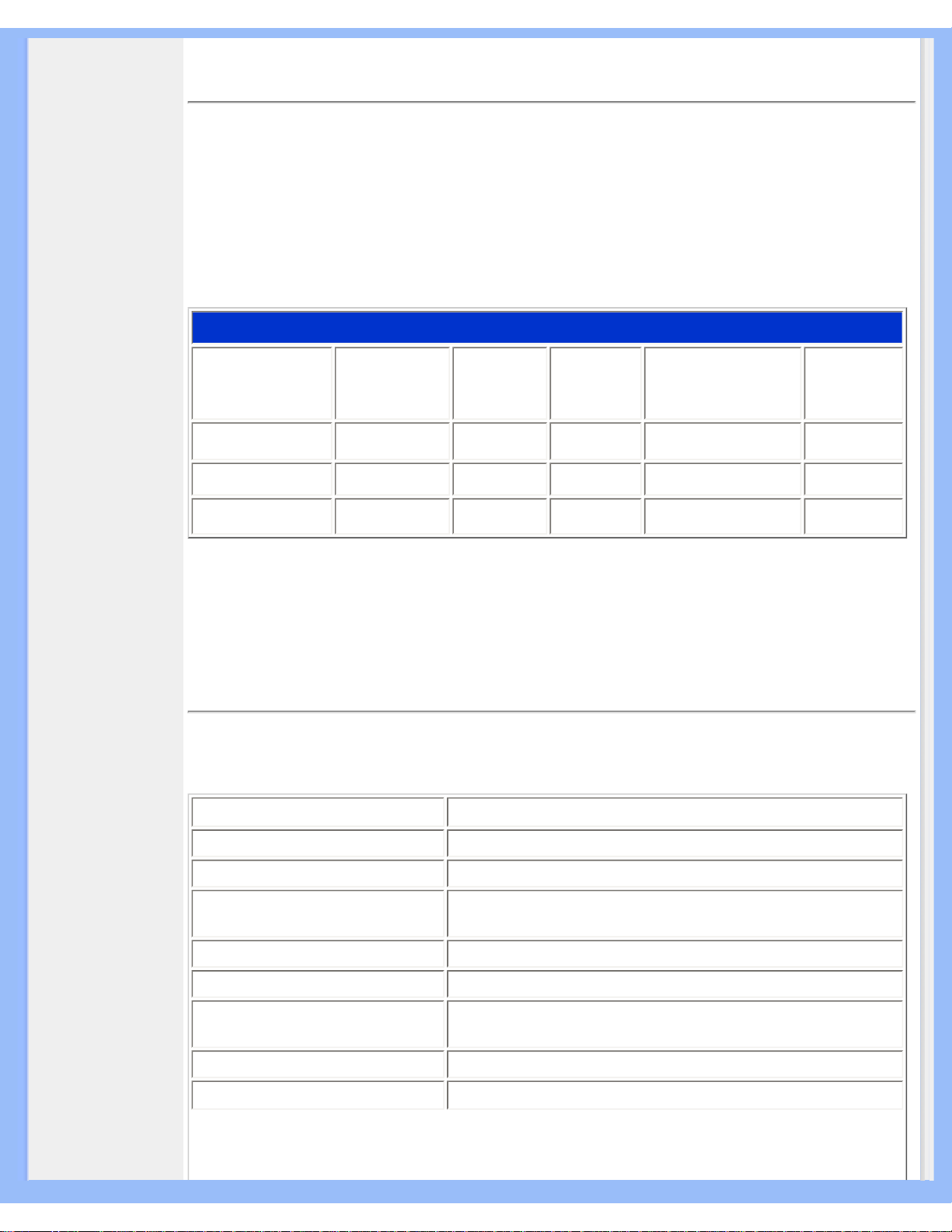
Produktinformation
TILLBAKA TILL BÖRJAN AV SIDAN
Automatisk energibesparing
Om du har ett VESA DPMS-kompatibelt grafikkort eller programvara installerad i PC:n, så kan
monitorn automatiskt sänka sin energiförbrukning när den inte används. Om en inmatning från
tangentbordet, musen eller annan inmatningsenhet detekteras, så "väcks" monitorn automatiskt. I
följande tabell visas energiförbrukningen och signalerna för denna automatiska energibesparande
funktion:
Effektstyrning, definition
VESA-läge Video H-synk V-synk Förbrukad effekt LED-färg
Aktiv ON Ja Ja < 40 W (typ.) Grön
Energisparläge
OFF Nej Nej < 1 W Amber
Avstängd OFF - - < 1 W OFF
Denna monitor är ENERGY STAR
®
-kompatibel. I egenskap av ENERGY STAR® Partner,
Har PHILIPS fastställt att denna produkt uppfyller riktlinjerna för energibesparing enligt
ENERGY STAR
®
riktlinjer för energieffektivitet.
TILLBAKA TILL BÖRJAN AV SIDAN
Fysiska data
• Mått (BxHxD) *
425 x 419 x 255 mm
• Vikt * 6,4 kg
• Lutning / Vridning -5° ~ 30° / + - 175°
• Höjdjustering,
inställningsområde
70 mm
• Strömförsörjning 100 — 240 VAC, 60 - 50 Hz
• Effektförbrukning 40 W* (typ.)
• Temperatur (drift)
5° C till 40° C (drift)
-20° C till 60° C (förvaring)
• Relativ luftfuktighet 20% till 80%
• MTBF, systemet
50K timmar (exklusive CCFL 40K timmar)
file:///D|/My%20Documents/dfu/A9/swedish/190b6/PRODUCT/PRODUCT.HTM (4 of 8)2005-06-08 2:10:37 PM
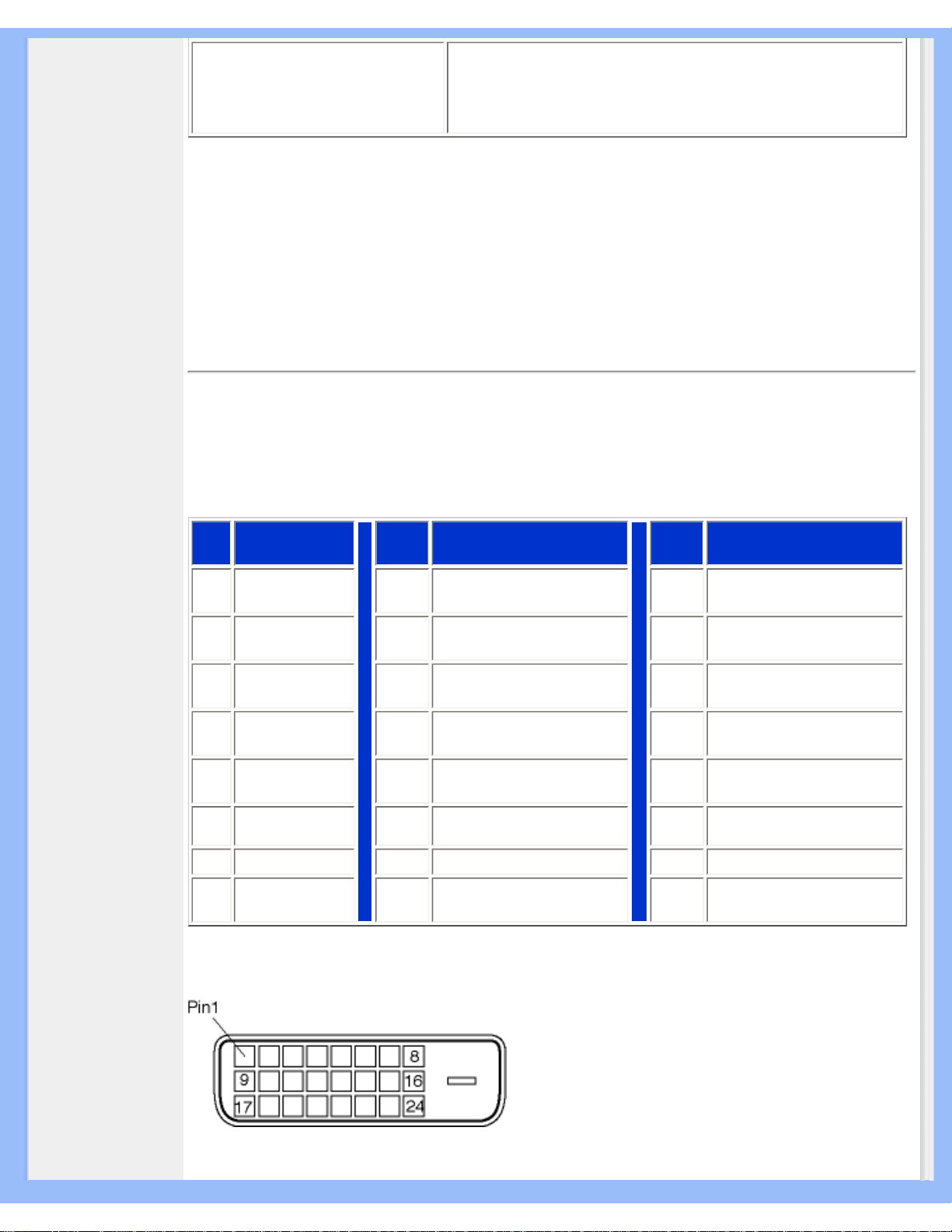
Produktinformation
• Kabinettfärg
190B6CG: ljusgrått
190B6CB: Svart
190B6CS: Silver
* Dessa värden är föremål för ändring utan föregående meddelande.
* Upplösning 1280x1024, standardstorlek, max. ljusstyrka, kontrast 50%, 6500° K, fullt vitmönster,
utan audio/USB.
TILLBAKA TILL BÖRJAN AV SIDAN
Stiftanslutningar
Den enbart digitala kontakten har 24 signalstift fördelade på tre rader med vardera åtta stift.
Tilldelningen av stift visas i följande tabell:
Stift
nr.
Signaltilldelning Stift
nr.
Signaltilldelning Stift
nr.
Signaltilldelning
1
T.M.D.S. Data
2-
9
T.M.D.S. Data 1-
17
T.M.D.S. Data 0-
2
T.M.D.S. Data
2+
10
T.M.D.S. Data 1+
18
T.M.D.S. Data 0+
3
T.M.D.S. Data
2/4 skärm
11
T.M.D.S. Data 1/3 skärm
19
T.M.D.S. Data 0/5 skärm
4
Ingen
anslutning
12
Ingen anslutning
20
Ingen anslutning
5
Ingen
anslutning
13
Ingen anslutning
21
Ingen anslutning
6
DDC-klocka
14
+5 V matning
22
T.M.D.S.- klock-skärm
7
DDC Data
15
Jord (för +5V)
23
T.M.D.S. klocka+
8
Ingen
anslutning
16
Hot Plug-detektering
24
T.M.D.S. klocka-
file:///D|/My%20Documents/dfu/A9/swedish/190b6/PRODUCT/PRODUCT.HTM (5 of 8)2005-06-08 2:10:37 PM
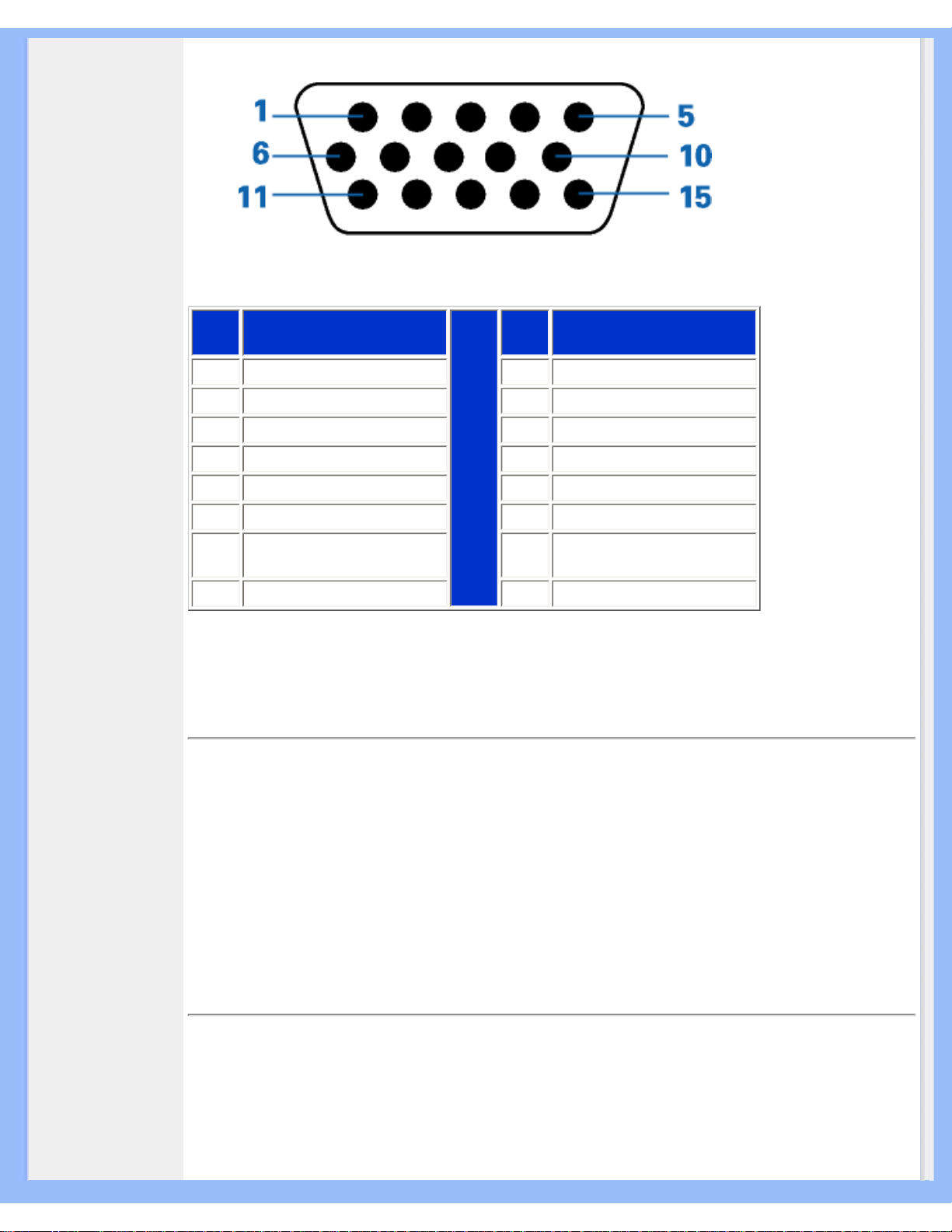
Produktinformation
Den 15-poliga D-subkontakten (hane) på signalkabeln:
Stift
nr.
Tilldelning
Stift
nr.
Tilldelning
1
Röd videoingång
9
+5V
2
Grön videoingång
10
Logikjord
3
Blå videoingång
11
Jord
4
Jord
12
Seriell dataledning (SDA)
5
Jord - Kabeldetektering
13
H. Synk / H+V
6
Röd videojord
14
V. Synk
7
Grön videojord
15
Ledning för dataklocka
(SCL)
8
Blå videojord
TILLBAKA TILL BÖRJAN AV SIDAN
Produktbilder
Följ länkarna och titta på olika bilder på monitorn och dess komponenter.
Produktbeskrivning, framsidan
TILLBAKA TILL BÖRJAN AV SIDAN
Mekanisk funktion
file:///D|/My%20Documents/dfu/A9/swedish/190b6/PRODUCT/PRODUCT.HTM (6 of 8)2005-06-08 2:10:37 PM

Produktinformation
1) Lutning
2) Vridning
3) Höjdjustering
file:///D|/My%20Documents/dfu/A9/swedish/190b6/PRODUCT/PRODUCT.HTM (7 of 8)2005-06-08 2:10:37 PM
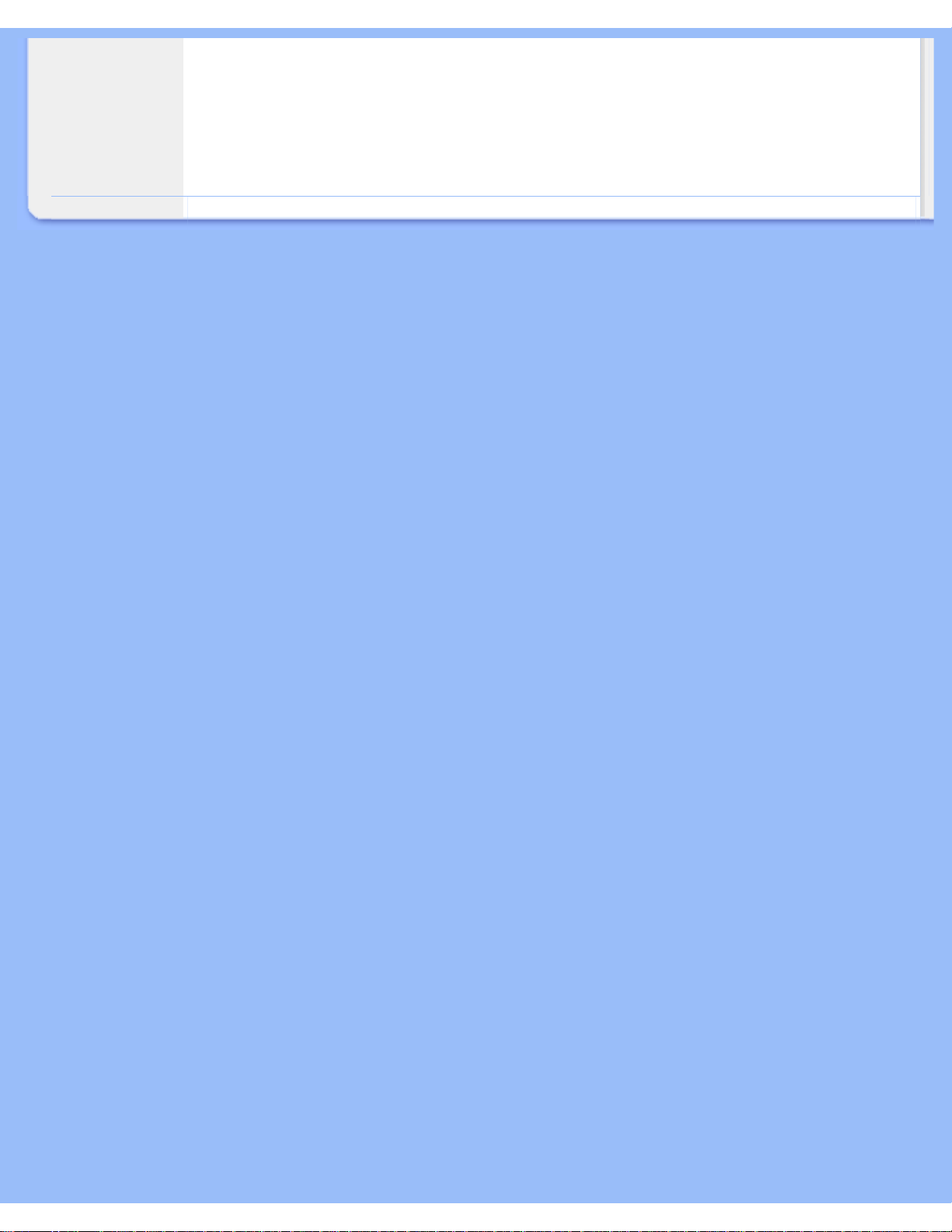
Produktinformation
TILLBAKA TILL BÖRJAN AV SIDAN
file:///D|/My%20Documents/dfu/A9/swedish/190b6/PRODUCT/PRODUCT.HTM (8 of 8)2005-06-08 2:10:37 PM
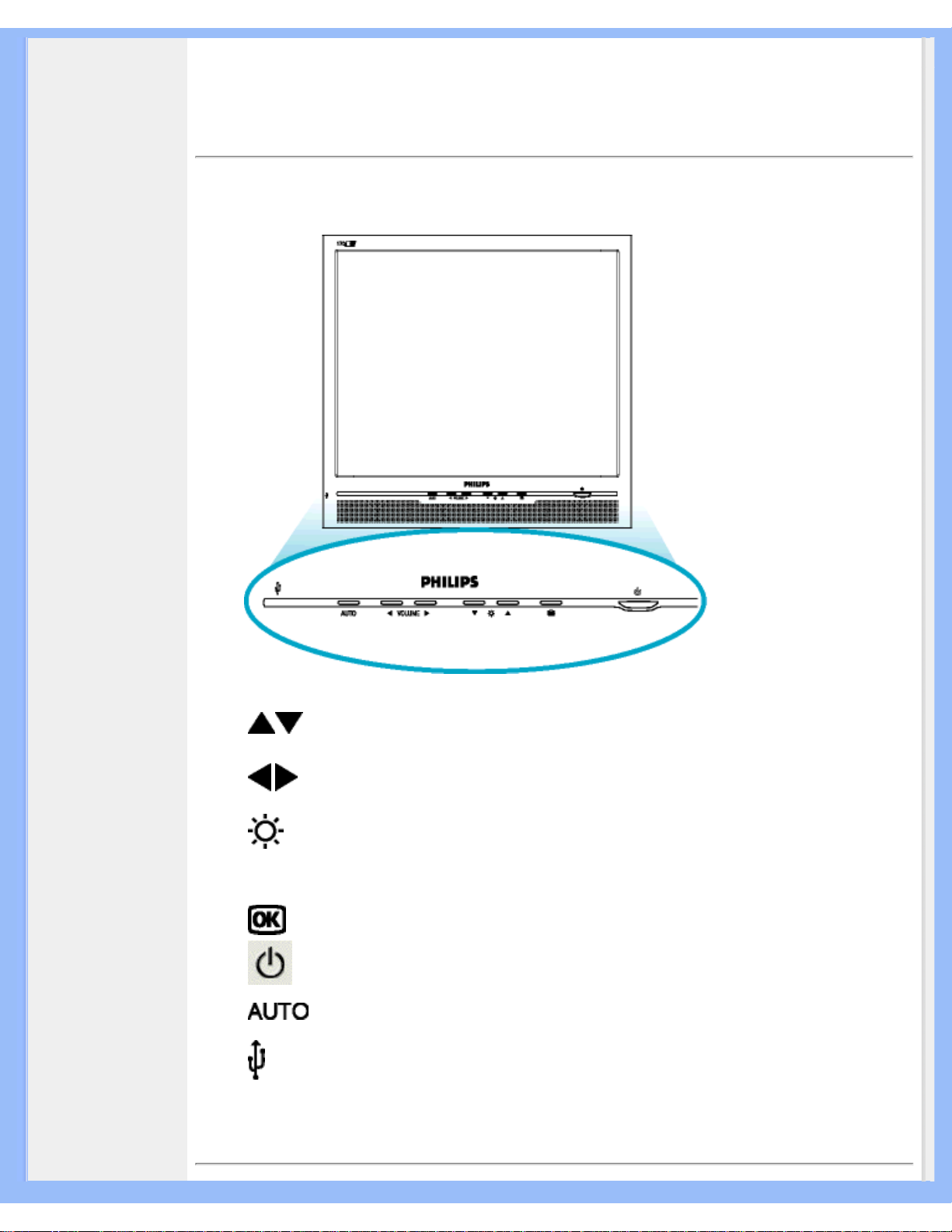
Installera LCD-monitorn
•
Produktbeskrivning,
framsidan
• Ansluta till PC:n
• Sockeln
• Komma igång
• Optimera prestanda
Installera LCD-monitorn
Produktbeskrivning, framsidan
UPP- och NER-knapparna används tillsammans med monitorns
OSD-justering.
VäNSTER- och HöGER-knapparna används, på samma sätt som
UPP- och NER-knapparna, tillsammans med monitorns OSDjustering.
Snabbvalstangent för ljusstyrka. När UPP- och NER-knapparna
trycks in visas justeringen för BRIGHTNESS (ljusstyrka).
VOLUME
Snabbtangent för LJUDVOLYM. När VÄNSTER eller HÖGER
piltangent trycks in så visas justerkontrollen för LJUDVOLYMEN.
OK-knapp, när den trycks in visas OSD-kontrollerna.
Nätströmbrytare, slår på och stänger av monitorn.
Justera automatiskt horisontell och vertikal position, fas och
klockinställning.
USB-kontakt för bekväm anslutning till kringutrustning.
TILLBAKA TILL BÖRJAN PÅ SIDAN
file:///D|/My%20Documents/dfu/A9/swedish/190b6/INSTALL/INSTALL.HTM (1 of 3)2005-06-08 2:10:40 PM
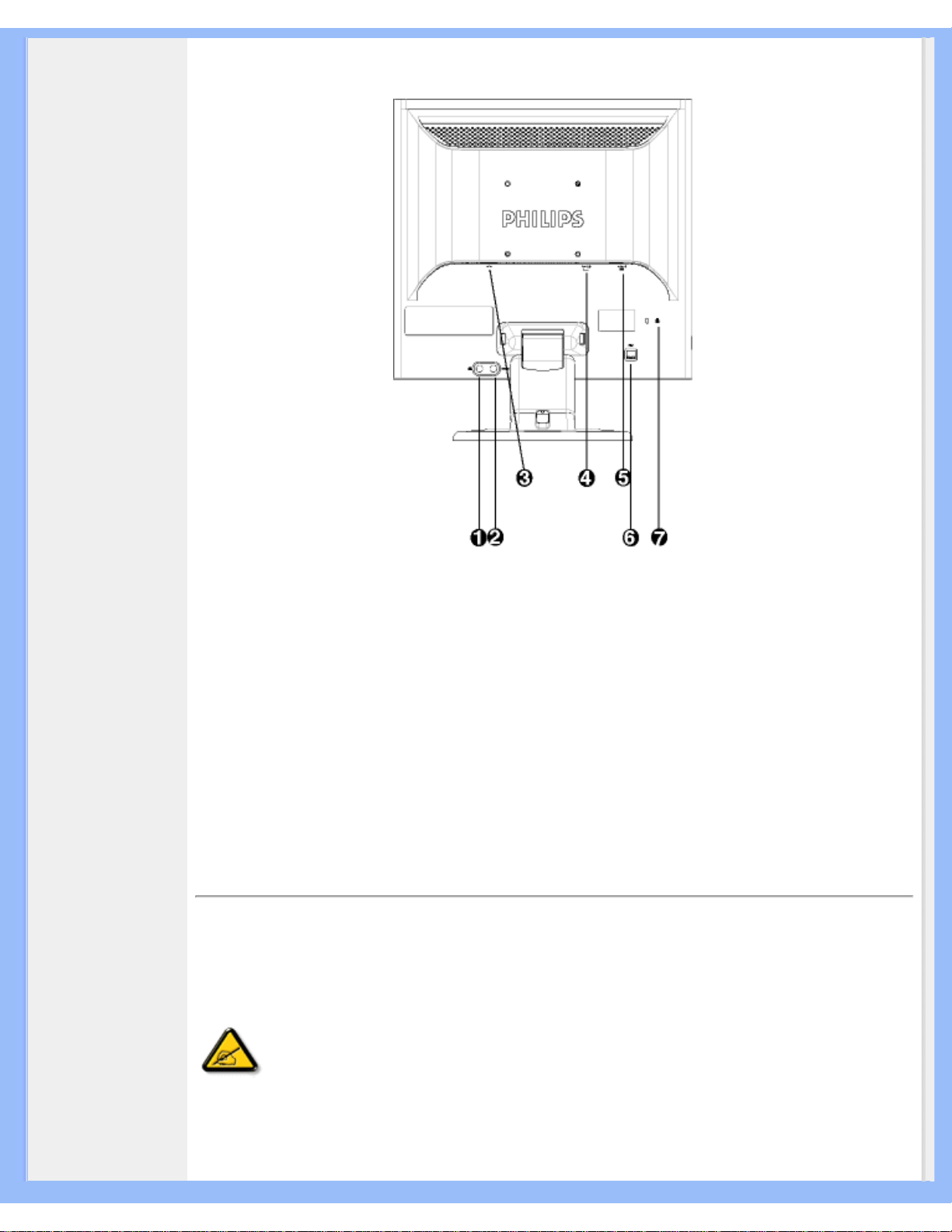
Installera LCD-monitorn
Baksiden
1 Hörlursjack
2 PC audioingång
3 Nätanslutning
4 DVI-D-ingång
5 VGA-igång
6 Uppströms USB-port
7 Kensington stöldskydd
TILLBAKA TILL BÖRJAN PÅ SIDAN
Optimera prestanda
För bästa prestanda, se till att displayen är inställd på 1280x1024@60Hz
Obs: Du kan kontrollera de aktuella bildskärmsinställningarna genom att
trycka en gång på knappen 'OK'. Det aktuella bildskärmsläget visas i OSDmenyn under RESOLUTION (Upplösnin).
Du kan även installera programmet Flat Panel Adjust (FP Adjust), ett program som gör att du får ut
mesta möjliga av din monitor. Programmet finns med på denna CD. Steg-för-steg-beskrivningar
hjälper dig genom installationen. Klicka på länken nedan så får du veta mer om programmet.
file:///D|/My%20Documents/dfu/A9/swedish/190b6/INSTALL/INSTALL.HTM (2 of 3)2005-06-08 2:10:40 PM
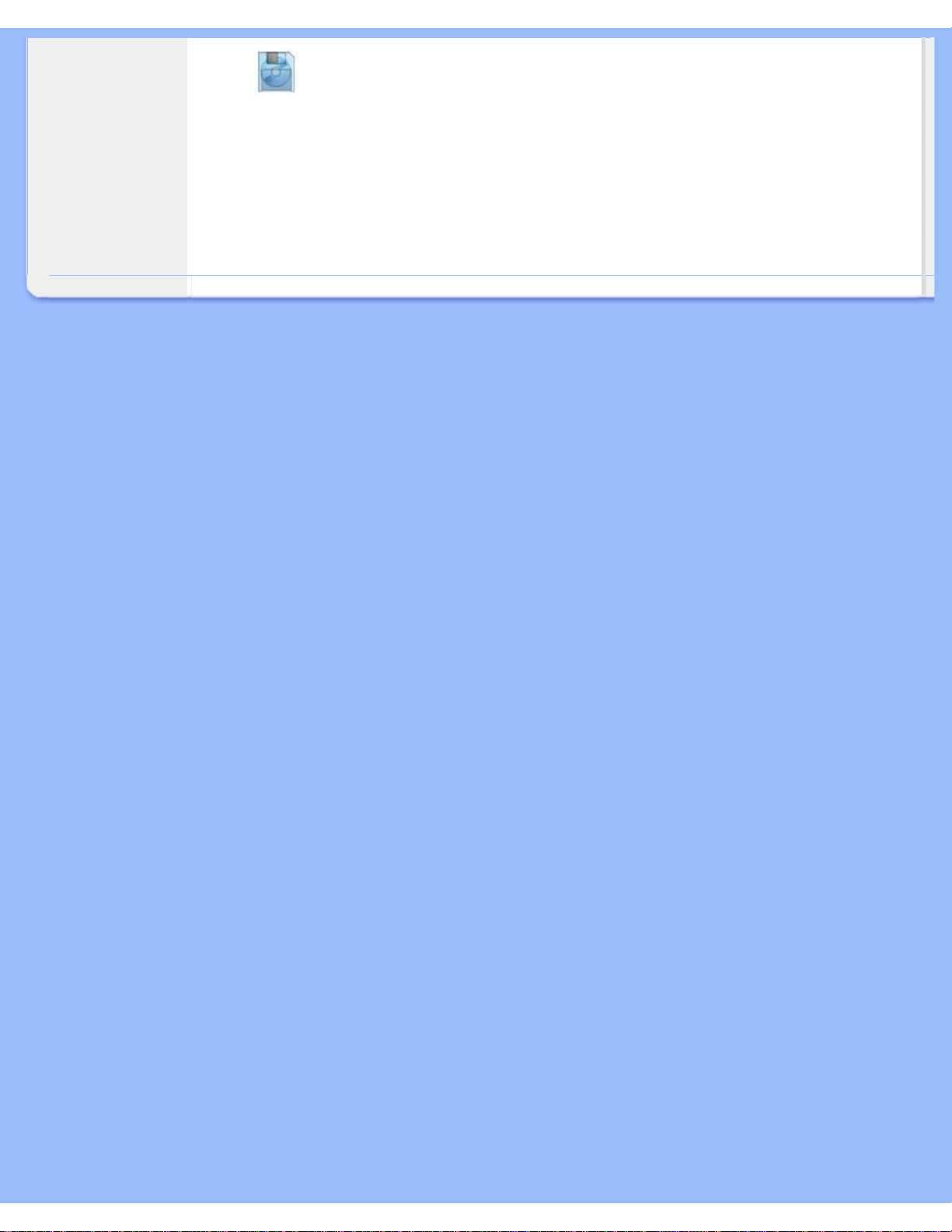
Installera LCD-monitorn
Mer om FP_setup04.exe
TILLBAKA TILL BÖRJAN PÅ SIDAN
file:///D|/My%20Documents/dfu/A9/swedish/190b6/INSTALL/INSTALL.HTM (3 of 3)2005-06-08 2:10:40 PM
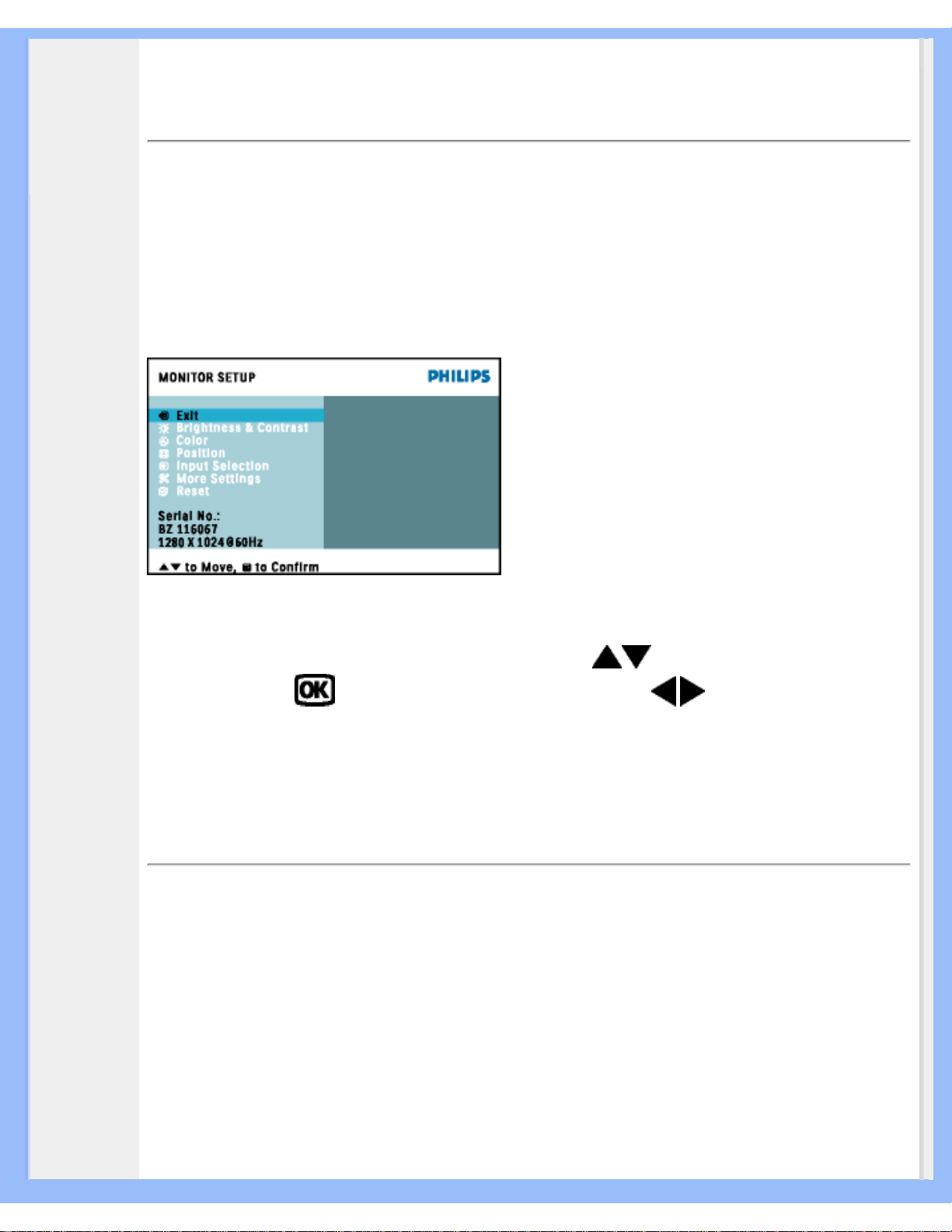
On-Screen Display
• Beskrivning
av On
Screen
Display
• OSD-trädet
On-Screen Display
Beskrivning av On Screen Display
Vad är On-Screen Display?
On-Screen Display (OSD, eller skärmmeny) är en funktion som finns hos alla Philips LCD-skärmar.
Med hjälp av OSD-systemet kan användaren justera skärmegenskaperna eller välja funktioner hos
bildskärmen direkt på skärmen. En användarvänlig OSD-skärm visas här nedan:
Grundläggande och enkla anvisningar på kontrollknapparna.
I OSD-menyn som visas ovan kan du använda knapparna
på framsidan av bildskärmen för
att flytta markören,
för att bekräfta valet eller ändringen, och för att justera eller välja
ändringen.
TILLBAKA TILL BÖRJAN AV SIDAN
OSD-trädet
Nedan visas en översikt över strukturen hos On-Screen Display. Du kan använda den som ett
hjälpmedel när du senare ska göra de olika inställningarna.
file:///D|/My%20Documents/dfu/A9/swedish/190b6/OSD/OSDDESC.HTM (1 of 3)2005-06-08 2:10:42 PM
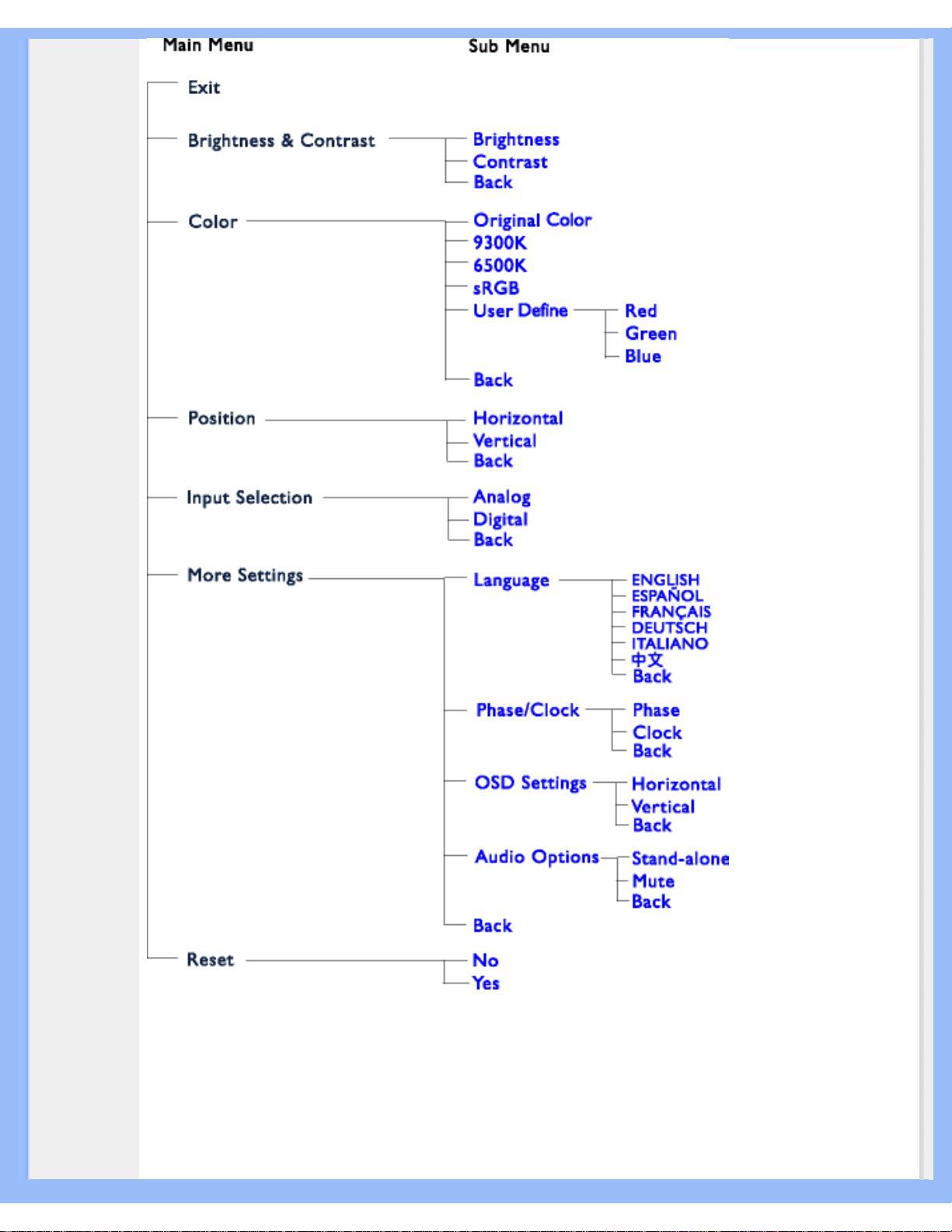
On-Screen Display
Obs: sRGB är en standard som garanterar korrekt färgöverensstämmelse mellan olika enheter (t.
ex. digitalkameror, bildskärmar, skrivare, skannrar etc.)
Genom att använda en standardmässig, enhetlig färgrymd, gör sRGB att bilder som tagits av en
sRGB-kompatibel enhet kan representeras korrekt på de sRGB-förberedda Philipsskärmarna.
Färgerna är alltså kalibrerade, och du kan lita på att de färger som visas på skärmen är korrekta.
file:///D|/My%20Documents/dfu/A9/swedish/190b6/OSD/OSDDESC.HTM (2 of 3)2005-06-08 2:10:42 PM
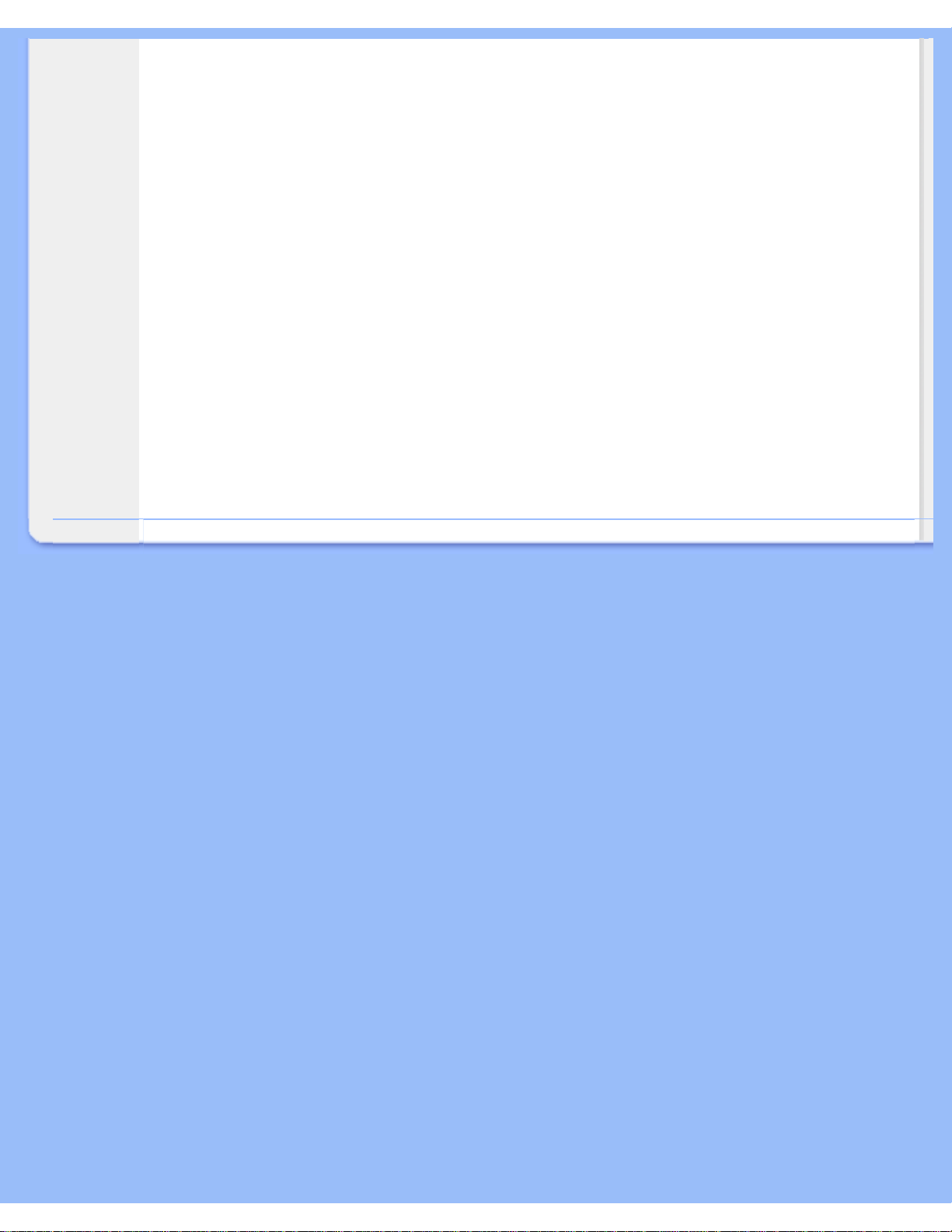
On-Screen Display
När sRGB används är det viktigt att bildskärmens ljusstyrka (brightness) och kontrast är satta till en
fördefinierad inställning såväl som färgomfånget. Därför är det viktigt att välja sRGB-inställningen i
skärmens OSD.
För att göra det öppnar du OSD-menyn genom att trycka på knappen OK på framsidan av
bildskärmen. Använd nedåtpilen för att flytta till Color (färg) och tryck OK igen. Använd högerpilen
fär att flytta till sRGB. Tryck på nedåtpilen och tryck på OK en gång till för att lämna OSD-menyn.
Efter detta ska du inte ändra inställningarna för ljusstyrka (brightness) eller kontrast på bildskärmen.
Om du ändrar någon av dessa, går bildskärmen ur sRGB-läget och går istället till en
färgtemperaturinställning på 6500K.
TILLBAKA TILL BÖRJAN AV SIDAN
file:///D|/My%20Documents/dfu/A9/swedish/190b6/OSD/OSDDESC.HTM (3 of 3)2005-06-08 2:10:42 PM
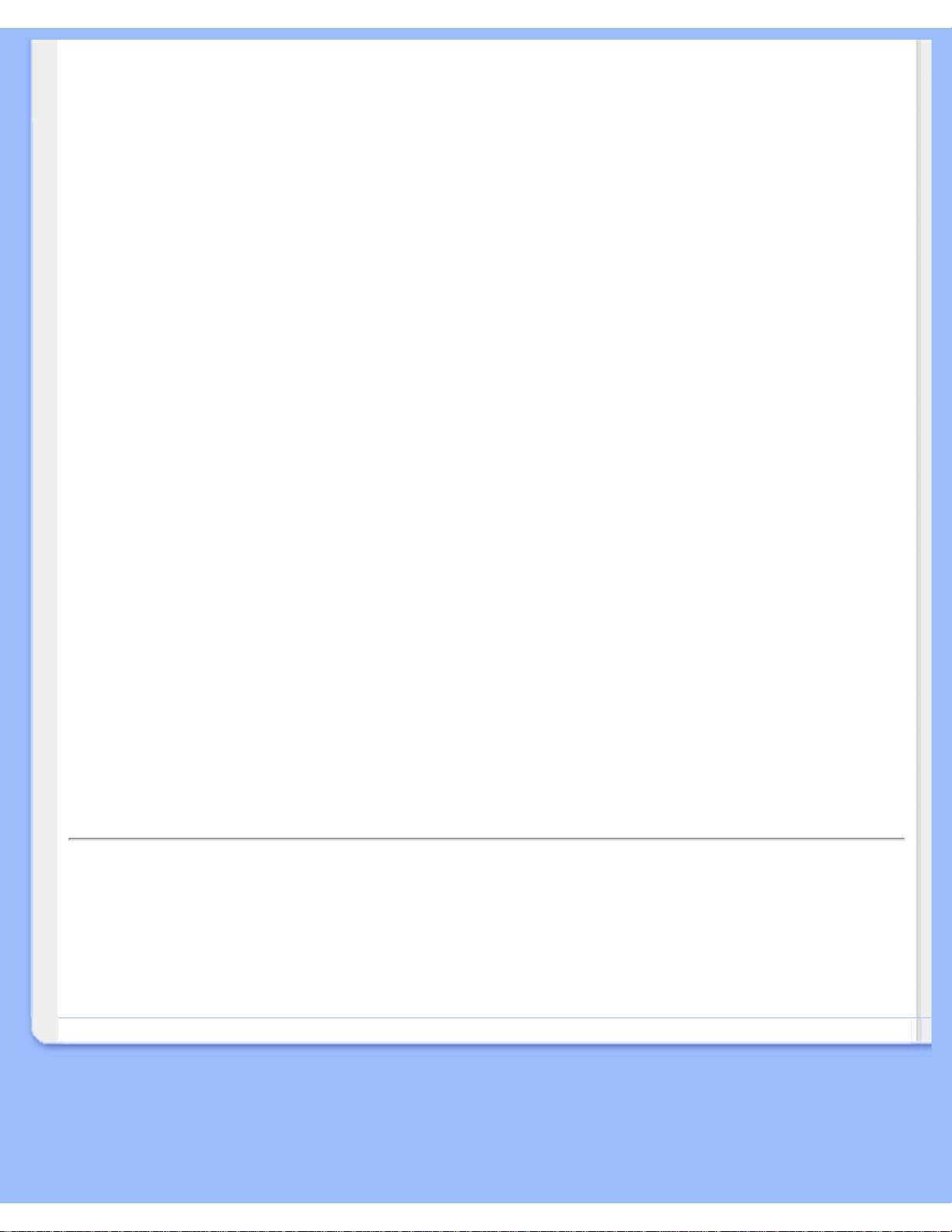
Kundstöd och garantifrågor
Kundstöd och garantifrågor
VAR VÄNLIG VÄLJ DITT LAND/DIN REGION FÖR UPPGIFTER OM OMFATTNINGEN PÅ
DIN GARANTI
VÄSTEUROPA: Österrike • Belgien • Cypern • Danmark • Frankrike • Tyskland • Grekland •
Finland • Irland • Italien • Luxemburg • Nederländerna • Norge • Portugal • Sverige •
Schweiz • Spanien • England
ÖSTEUROPA: Republiken Tjeckien • Ungern • Polen • Ryssland • Slovakien • Slovenien •
Turkiet
LATINAMERIKA: Antillerna • Argentina • Brasilien • Chile • Colombia • Mexico • Paraguay •
Peru • Uruguay • Venezuela
NORDAMERIKA: Kanada • USA
STILLAHAVSOMRÅDET: Australien • Nya Zeeland
ASIEN: Bangladesh • Kina • Hong Kong • Indien • Indonesien • Japan • Korea • Malaysia •
Pakistan • Filippinerna • Singapore • Taiwan • Thailand
AFRIKA: Marocko • Sydafrika
MELLANÖSTERN: Dubai • Egypten
file:///D|/My%20Documents/dfu/A9/swedish/warranty/warranty.htm2005-06-08 2:10:46 PM
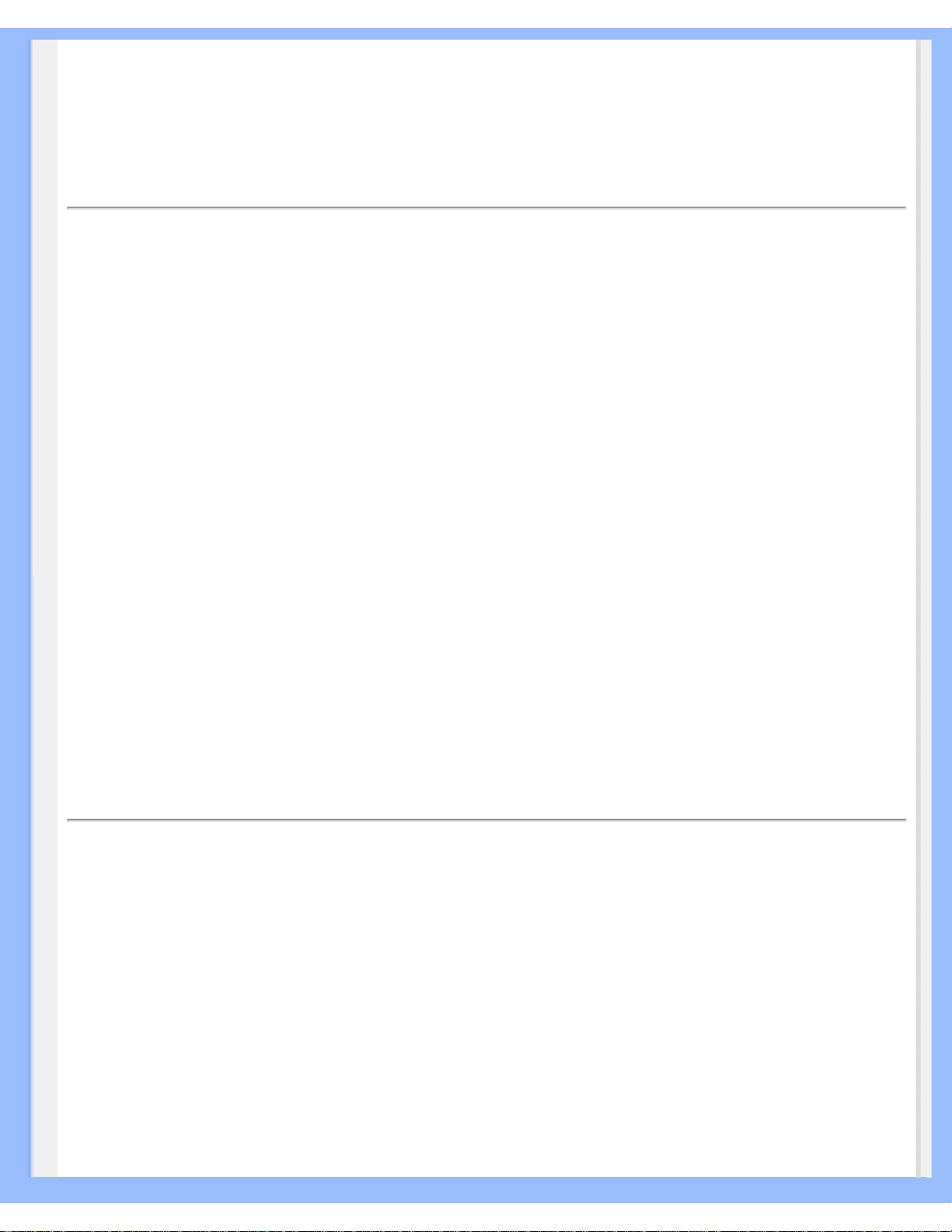
Ordlista
Ordlista
A B C D E F G H I J K L M N O P Q R S T U V W X Y Z
A
Active matrix (aktiv matris)
Detta är ett slags flytande kristallstruktur där omkopplande transistorer kopplas till varje pixel för att
styra spänningstillståndet, "på" eller "av". Detta ger en klarare och skarpare bild med en vidare
betraktningsvinkel än skärmar med passiv matris. Se även TFT (thin film transistor).
Amorphous silicon (a-Si)
Ett halvledarmaterial som används vid tillverkningen av tunnfilmslagret (TFT) i en LCD-skärm med
aktiv matris.
Aspect ratio
Förhållandet mellan bredd och höjd för den aktiva delen av en bildskärm. De flesta bildskärmar har
ett bredd/höjdförhållande på 4:3. Bredbildsskärmar eller bredbilds-TV har ett bredd/höjdförhållande
på 16:9 eller 16:10.
TILLBAKA TILL BÖRJAN AV SIDAN
B
Backlight (bakgrundsbelysning)
Ljuskällan för en transmissiv LCD-skärm. Det finns två tekniker som används i dagens LCDskärmar. De flesta TFT-LCD-skärmar använder CCFL (cold cathode fluorescent light,
kallkatodbelysning) och en diffuserfilm strax under lagret med flytande kristaller. Nya tekniker med
Light Emitting Diodes (LED, ljusemitterande dioder) är fortfarande under utveckling.
Brightness (ljusstyrka)
file:///D|/My%20Documents/dfu/A9/swedish/190b6/GLOSSARY/GLOSSARY.HTM (1 of 9)2005-06-08 2:10:49 PM
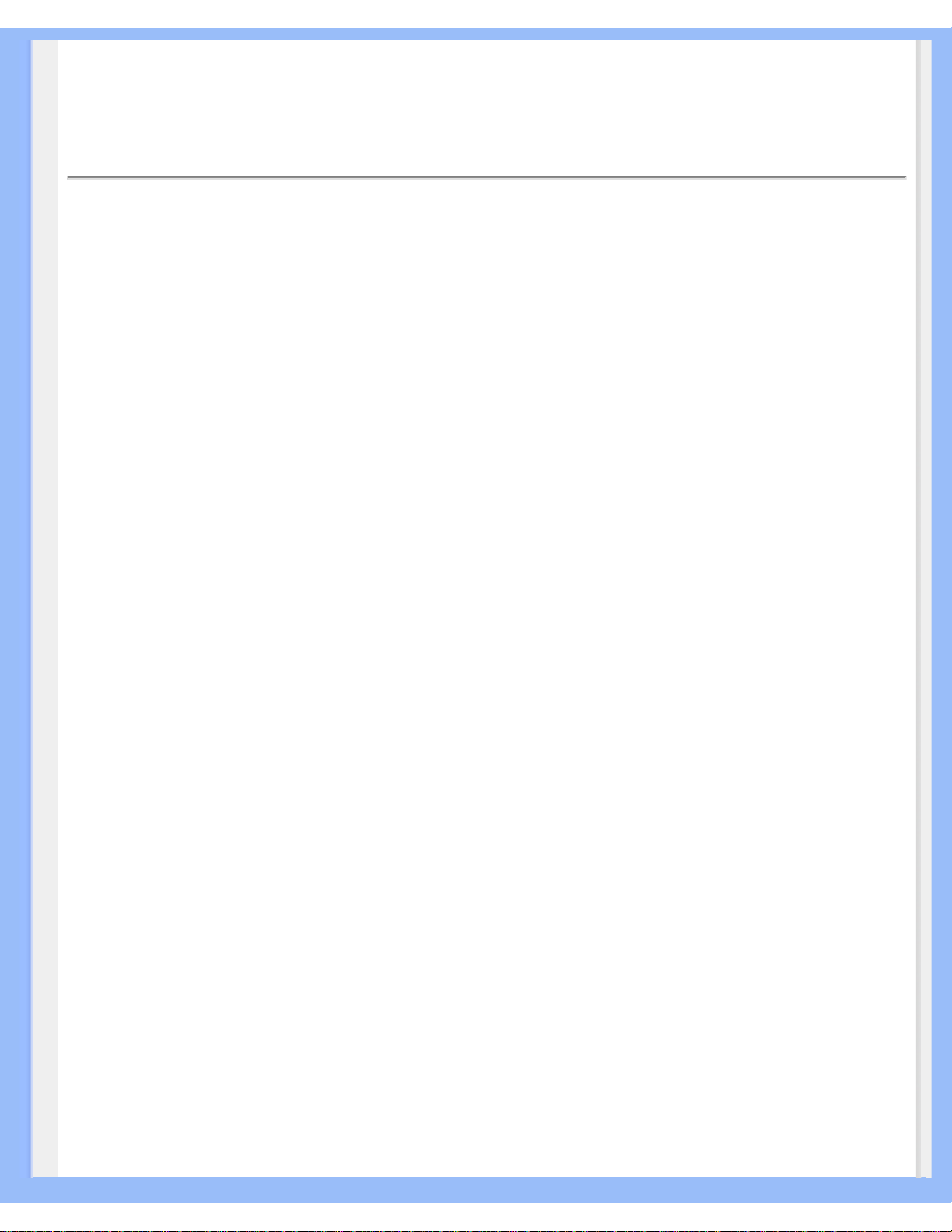
Ordlista
Den dimension av färg som anges i en akromatisk skala, från svart till vitt, även kallat ljushet eller
ljusreflektans. På grund av sammanblandningen med färgmättnad bör denna term undvikas.
TILLBAKA TILL BÖRJAN AV SIDAN
C
CCFL (cold cathode fluorescent light) (kallkatodbelysning)
Detta är de lysrör som tillhandahåller belysningen för LCD-modulen. Dessa rör är vanligen mycket
tunna, cirka 2 mm i diameter.
Chromaticity (kromaticitet)
Den del av färgspecifikationen som inte involverar ljusstyrka. Kromaticiteten är tvådimensionell och
anges i par av värden som dominant våglängd och renhet.
CIE (Commission International de I'Eclairage)
Den internationella belysningskommissionen, den huvudsakliga internationella organisationen som
arbetar med färg och färgmätning.
Color temperature (färgtemperatur)
Ett mått på färgen på det ljus som utstrålar från ett objekt när det värms upp. Detta värde uttrycks i
termer av absolut temperatur, i enheten Kelvin. Lägre Kelvintemperaturer som 2400° K är röda;
högre temperaturer som 9300° K är blå. Neutral temperatur är vit, vid 6504° K. Philipsskärmarna
erbjuder vanligen 9300° K, 6500° K samt en användardefinierad temperatur.
Contrast (kontrast)
Skillnaden mellan ljusa och mörka områden i en bild.
Contrast ratio (kontrastförhållande)
Förhållandet i ljusstyrka mellan det ljusaste vita området och det mörkaste svarta området.
TILLBAKA TILL BÖRJAN AV SIDAN
file:///D|/My%20Documents/dfu/A9/swedish/190b6/GLOSSARY/GLOSSARY.HTM (2 of 9)2005-06-08 2:10:49 PM
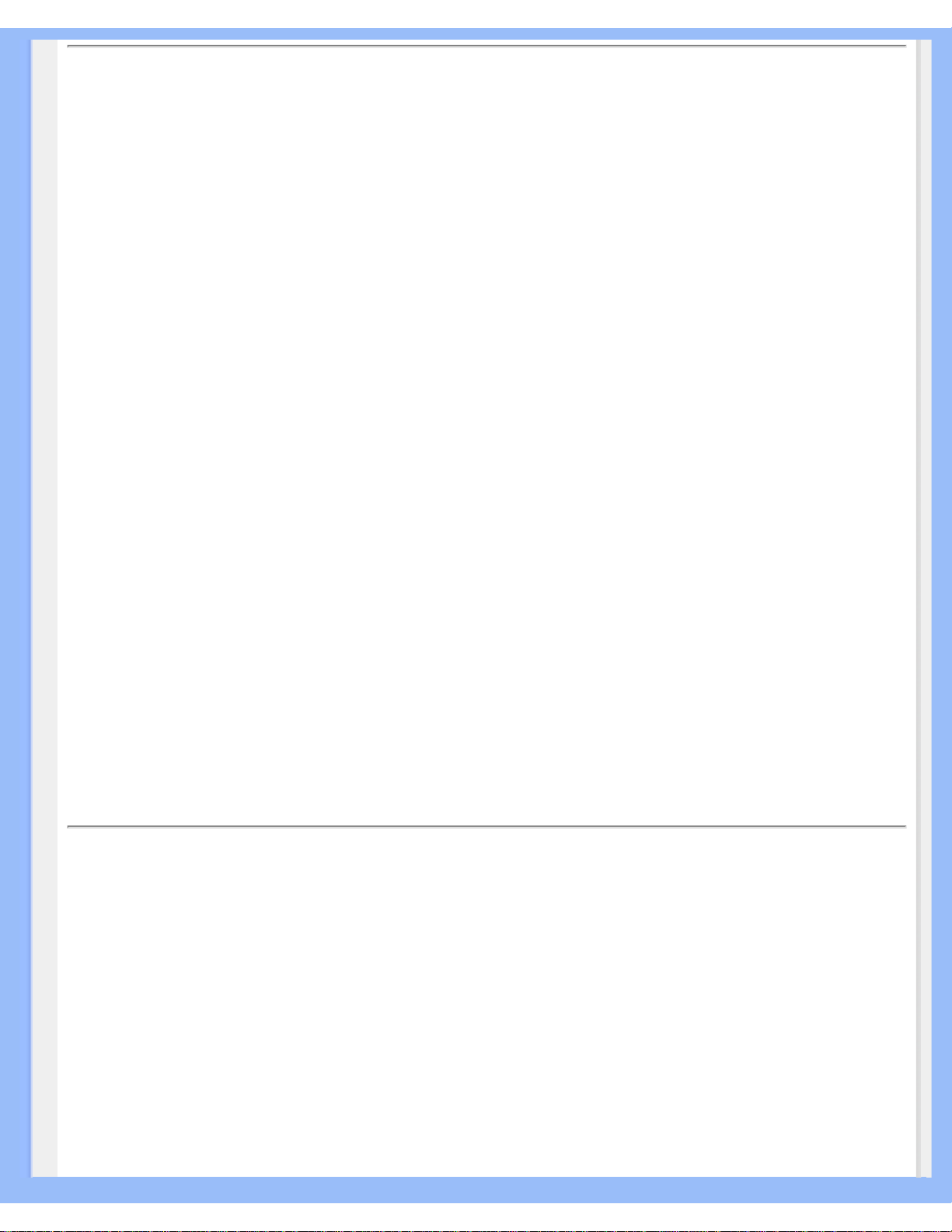
Ordlista
D
D-SUB
En analog VGA-inkontakt. Denna bildskärm levereras med en D-subkabel.
Digital Visual Interface (DVI)
Specifikationen av Digital Visual Interface (DVI) erbjuder en höghastighets, digital anslutning för
visuella datatyper som är oberoende av av använd displayteknik. Gränssnittet har primärt utformats
för att ge en anslutning mellan en dator och dess displayenhet. DVI-specifikationen uppfyller kraven
från alla segment av PC-industrin (arbetsstation, bordsdator, laptop, etc.), och gör det möjligt för
dessa olika segment att använda sig av en enda specifikation för monitorgränssnitt.
DVI-gränssnittet möjliggör:
1. Att innehållet kan förbli i den förlustfria, digitala domänen från skapande till förbrukning.
2. Oberoende av använd displayteknik.
3. Plug and play via hot plug-avkänning, EDID och DDC2B.
4. Stöd för digitala och analoga signaler i en kontakt.
TILLBAKA TILL BÖRJAN AV SIDAN
E
Energy Star - energisparprogram för datorer
Ett program för energibesparing för datorer som initierats av US Environmental Protection Agency
(EPA) med den primära målsättningen att främja tillverkning och försäljning av energisnål
kontorsutrustning. Företag som deltar i detta program måste förbinda sig att tillverka en eller flera
produkter som kan skifta till ett lågeffektläge (<30 W), antigen efter en inaktiv period eller efter en
förutbestämd tid som väljs av användaren.
file:///D|/My%20Documents/dfu/A9/swedish/190b6/GLOSSARY/GLOSSARY.HTM (3 of 9)2005-06-08 2:10:49 PM
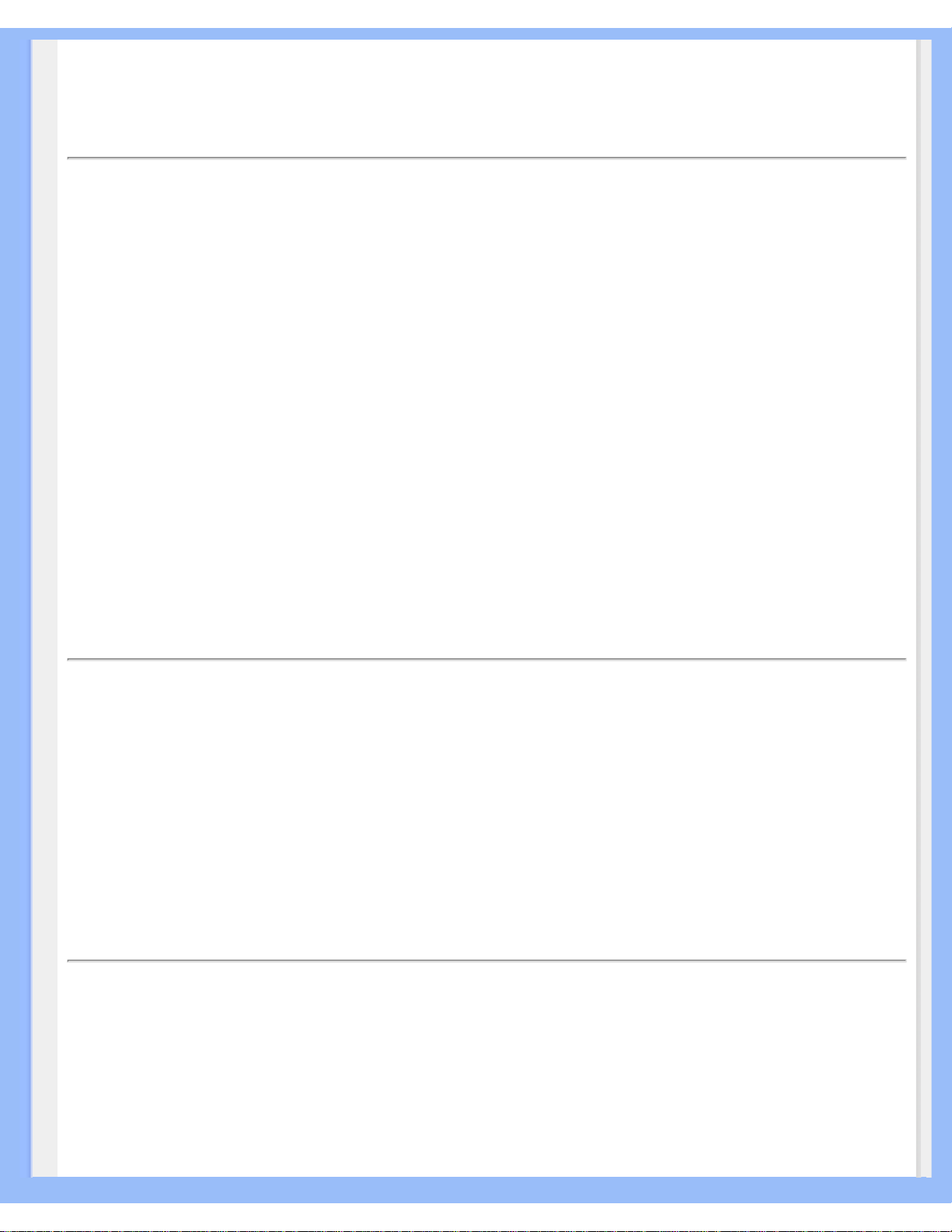
Ordlista
TILLBAKA TILL BÖRJAN AV SIDAN
G
Gamma
Ljusintensiteten på skärmen som en funktion av den inmatade spänningen följer ungefär en
exponentialfunktion av den inkommande videosignalen, där exponenten kallas gammavärdet.
Grayscale (gråskala)
En akromatisk skala som sträcker sig från svart genom en serie av successivt ljusare nyanser av
grått till vitt. En sådan serie kan bestå av steg, som förefaller vara på lika avstånd från varandra.
Om analog-/digitalomvandlaren har 8 bitar, kan bildskärmen visa högst 2
8
= 256 nivåer. För en
färgskärm har varje RGB-färg 256 nivåer. Det innebär att totalt antal färger som kan visas är
256x256x256 = 16,7 miljoner.
TILLBAKA TILL BÖRJAN AV SIDAN
H
Hue (färgton)
Det huvudsakliga attributet hos en färg som skiljer ut den från andra färger. En färg kan t.ex. ha en
grön, gul eller lila färgton. Färger som har färgton kallas även kromatiska färger. Vitt, svart och gråa
nyanser har ingen färgton.
TILLBAKA TILL BÖRJAN AV SIDAN
I
IPS (In Plane Switching)
En teknik som förbättrar betraktningsvinkeln för en LCD-skärm där de flytande kristallmolekylerna
riktas i samma plan som LCD-lagret istället för vertikalt mot det.
file:///D|/My%20Documents/dfu/A9/swedish/190b6/GLOSSARY/GLOSSARY.HTM (4 of 9)2005-06-08 2:10:49 PM
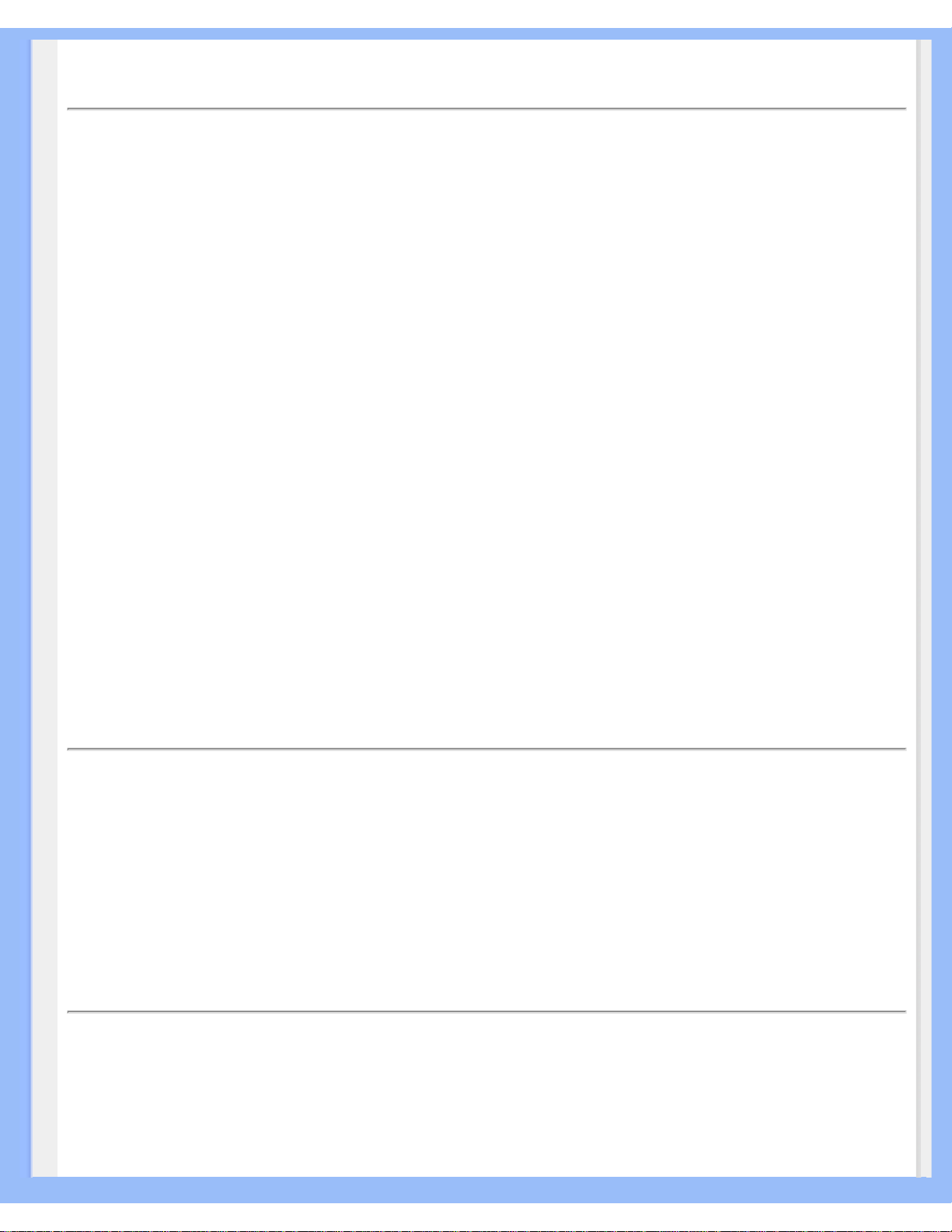
Ordlista
TILLBAKA TILL BÖRJAN AV SIDAN
L
LCD (liquid crystal display)
En bildskärm som är uppbyggd av flytande kristaller som hålls kvar mellan två transparenta skivor.
Bildskärmen är uppbyggd av tusentals pixlar, bildpunkter, som kan slås på och stängas av med
elektriska impulser. På så sätt kan färgrika bilder och texter skapas.
Liquid crystal (flytande kristall)
Det ämne som används i LCD-skärmar. Flytande kristaller reagerar på ett förutsägbart sätt när de
stimuleras elektriskt. Det gör det till det ideala utgångspunkten för att slå "på" och "av" bildpunkter
på LCD-skärmen. "Liquid crystal" förkortas ibland LC.
Luminance (luminans, ljusstyrka)
Ett mått på ljusstyrkan eller intensiteten hos ljus, vanligen uttryckt i enheten Candela per
kvadratmeter (cd/m2) eller "foot Lamberts". 1 ftL = 3,426 cd/m2.
TILLBAKA TILL BÖRJAN AV SIDAN
N
Nit
En enhet för luminans som är ekvivalent med 1 cd/m2 eller 0,292 ftL.
TILLBAKA TILL BÖRJAN AV SIDAN
P
Pixel
file:///D|/My%20Documents/dfu/A9/swedish/190b6/GLOSSARY/GLOSSARY.HTM (5 of 9)2005-06-08 2:10:49 PM
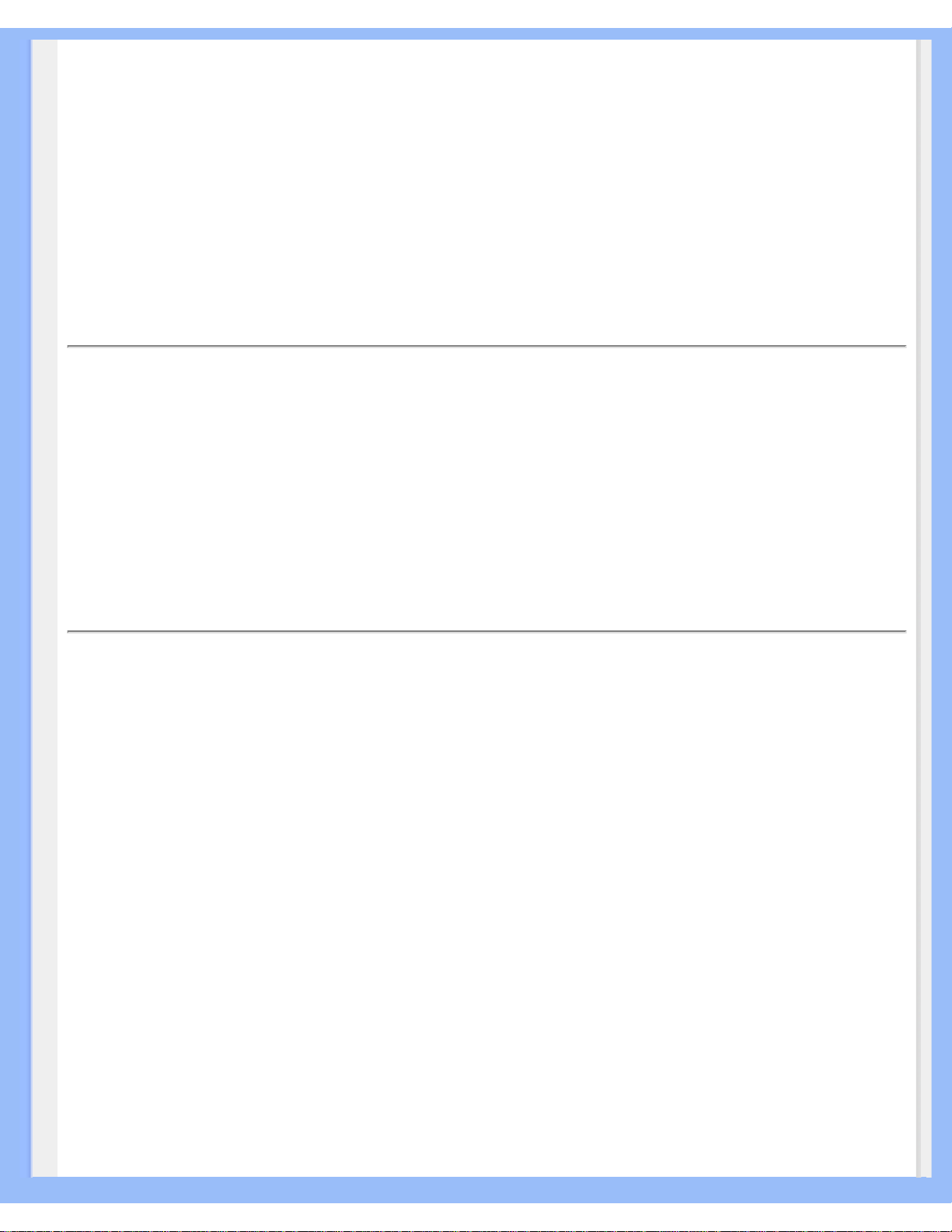
Ordlista
"PICture Element"; det minsta elementet i en datoriserad CRT- eller LCD-bild, dvs en bildskärm.
Polarizer (polarisator)
Ett ljusfilter som bara släpper igenom ljusvågor med en viss rotation. Polariserat material med
vinkelrät filtrering används i LCD-skärmar för att innesluta de flytande kristallerna. De flytande
kristallerna används som det medium som vrider ljuset 90° så att ljuset antingen släpps igenom
eller inte.
TILLBAKA TILL BÖRJAN AV SIDAN
R
Refresh rate (uppdateringsfrekvens)
Det antal gånger per sekund som skärmen uppdateras eller ritas om. Detta antal anges vanligen i
Hz (Hertz) eller cykler per sekund. En frekvens på 60 Hz är samma som 60 gånger per sekund.
TILLBAKA TILL BÖRJAN AV SIDAN
S
sRGB
sRGB är en standard som garanterar korrekt färgöverensstämmelse mellan olika enheter (t.ex.
digitalkameror, bildskärmar, skrivare, skannrar etc.)
Genom att använda en standardmässig, enhetlig färgrymd, gör sRGB att bilder som tagits av en
sRGB-kompatibel enhet kan representeras korrekt på de sRGB-förberedda Philipsskärmarna.
Färgerna är alltså kalibrerade, och du kan lita på att de färger som visas på skärmen är korrekta.
När sRGB används är det viktigt att bildskärmens ljusstyrka (brightness) och kontrast är satta till en
fördefinierad inställning såväl som färgomfånget. Därför är det viktigt att välja sRGB-inställningen i
skärmens OSD.
För att göra det öppnar du OSD-menyn genom att trycka på knappen OK på framsidan av
bildskärmen. Använd nedåtpilen för att flytta till Color (färg) och tryck OK igen. Använd högerpilen
fär att flytta till sRGB. Tryck på nedåtpilen och tryck på OK en gång till för att lämna OSD-menyn.
Efter detta ska du inte ändra inställningarna för ljusstyrka (brightness) eller kontrast på bildskärmen.
Om du ändrar någon av dessa, går bildskärmen ur sRGB-läget och går istället till en
file:///D|/My%20Documents/dfu/A9/swedish/190b6/GLOSSARY/GLOSSARY.HTM (6 of 9)2005-06-08 2:10:49 PM
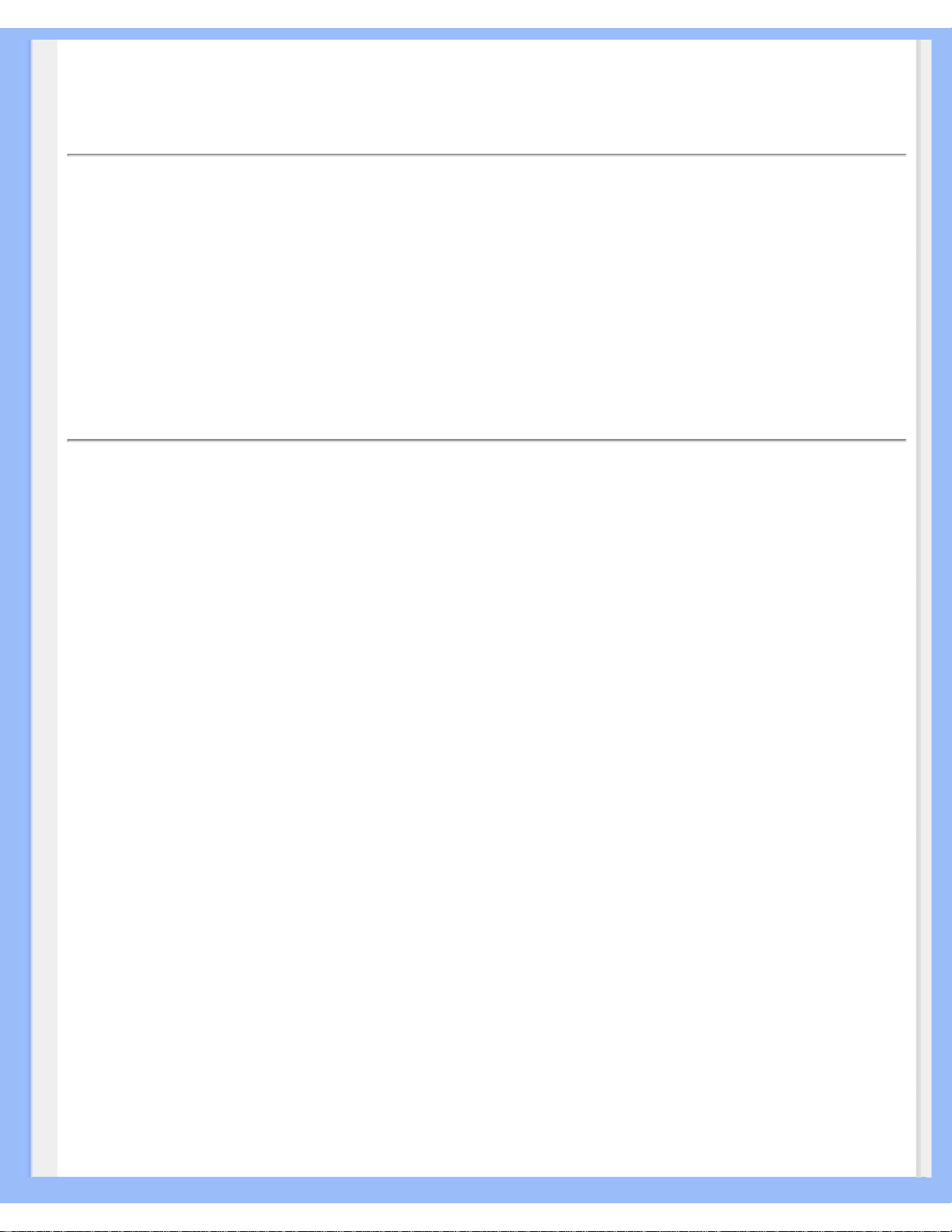
Ordlista
färgtemperaturinställning på 6500K.
TILLBAKA TILL BÖRJAN AV SIDAN
T
TFT (thin film transistor)
Består vanligen av amorft silikon (amorphous silicon, a-Si) och används som växel till en
laddningsenhet som är placerad bakom varje delpixel på en LCD med aktiv matris.
TILLBAKA TILL BÖRJAN AV SIDAN
U
USB eller Universal Serial Bus (universell seriebuss)
En smart kontakt för externa enheter till PC. USB detekterar automatiskt olika resurser (t.ex.
driverprogram och bussbandbredd) som krävs för de externa enheterna. USB frigör de nödvändiga
resurserna utan ingripande från användaren.
● USB eliminerar "case angst" -- rädslan för att behöva ta bort datorhöljet för att installera
ytterligare periferienheter. Och dessutom eliminerar USB behovet att behöva göra
komplicerade IRQ-inställningar vid installation av nya periferienheter.
● USB tar bort "port gridlock" (trafikstockning i porten). Utan USB, är en PC normalt begränsad
till en skrivare, två COM-portenheter (vanligtvis mus och modem), ett utökat
parallellportstillägg (t.ex. scanner eller videokamera) och en joystick. Fler och fler
periferienheter för multimediadatorer kommer ut på marknaden varje dag. Med USB, kan
upp till 127 enheter köras samtidigt på en dator.
● USB tillåter "hot plug-in" (anslutning under drift). Datorn behöver inte stängas av, plugga
bara in, boota om och kör set-up för att installera periferienheterna. Och heller inget behov
att gå igenom den omvända proceduren när en enhet tas bort.
Eller kortare uttryckt: USB förvandlar dagens "Plug-and-Pray" till verklig Plug-and-Play!
Hub
En universell seriebussenhet som tillhandahåller ytterligare anslutningar till Universal Serial Bus.
Hubbar är nyckelelement i USB:s plug-and-play-arkitektur. Figuren visar en typisk hub. Hubbar
förenklar USB-anslutningen sett från användarens perspektiv, och ger stabilitet till låg kostnad och
komplexitet.
file:///D|/My%20Documents/dfu/A9/swedish/190b6/GLOSSARY/GLOSSARY.HTM (7 of 9)2005-06-08 2:10:49 PM
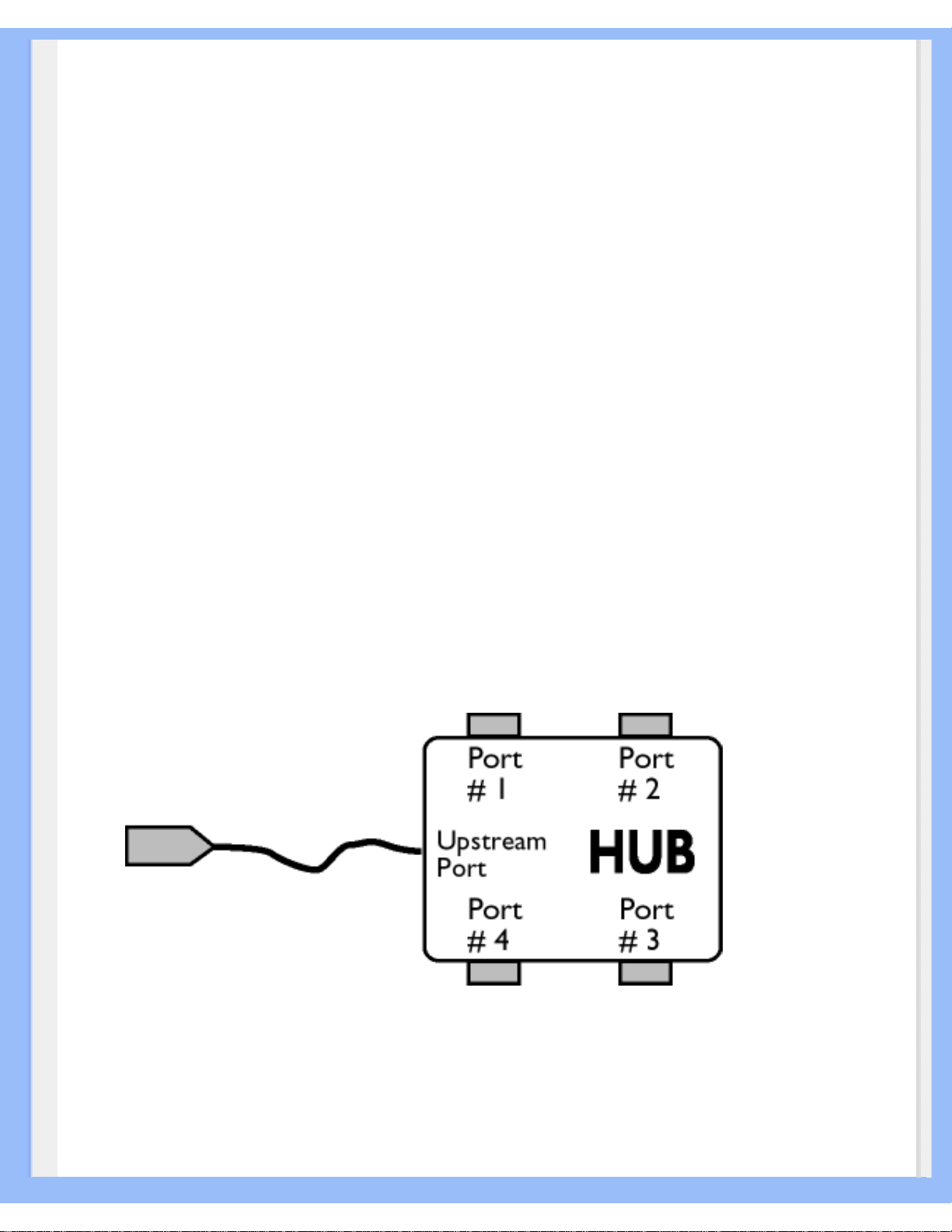
Ordlista
Hubbar är ledningskoncentratorer och möjliggör de multipla anslutningsegenskaperna hos USB.
Anslutningspunkterna kallas portar. Varje hub konverterar en enkel anslutningspunkt till multipla
anslutningspunkter. Arkitekturen stöder hoplänkning av flera hubbar.
Upstream-porten på en hub ansluter hubben till host-datorn (värddatorn). Var och en av de övriga
downstream-portarna kan anslutas till en annan hub eller funktion. Hubbar kan detektera, ansluta till
och koppla bort varje downstream-port och aktivera distribution av kraft till downstream-enheter.
Varje downstream-port kan aktiveras individuellt och konfigureras för antingen full eller låg
hastighet. Hubben isolerar låghastighetsportar från signaler med full hastighet.
En hub består av två delar: Hub Controllern och Hub Repeatern. Repeatern är en protokollstyrd
switch mellan upstream-porten och downstream-portarna. Den har även maskinvarustöd för för
reset och suspend/resume-signalering. Controllern tillhandahåller interfaceregistren som möjliggör
kommunikation till/från host-datorn. Hub-specifika status- och styrkommandon möjliggör för hostdatorn att konfigurera en hub och att övervaka och styra dess port.
Enhet (device)
En logisk eller fysisk enhet som utför en funktion. Den verkliga enheten som beskrivs beror på
sammanhanget. På den lägsta nivån, kan en enhet syfta på en enskild maskinvarukomponent, t.ex.
en minnesenhet. På en högre nivå, kan det syfta på en samling maskinvarukomponenter som utför
en speciell funktion, t.ex. en Universal Serial Bus interface-enhet. På en ännu högre nivå, kan enhet
avse den funktion som utförs av en utrustning ansluten till Universal Serial Bus; till exempel ett
data-/FAX-modem. Enheter kan vara fysiska, elektriska, adresserbara och logiska.
Downstream (nerströms)
file:///D|/My%20Documents/dfu/A9/swedish/190b6/GLOSSARY/GLOSSARY.HTM (8 of 9)2005-06-08 2:10:49 PM
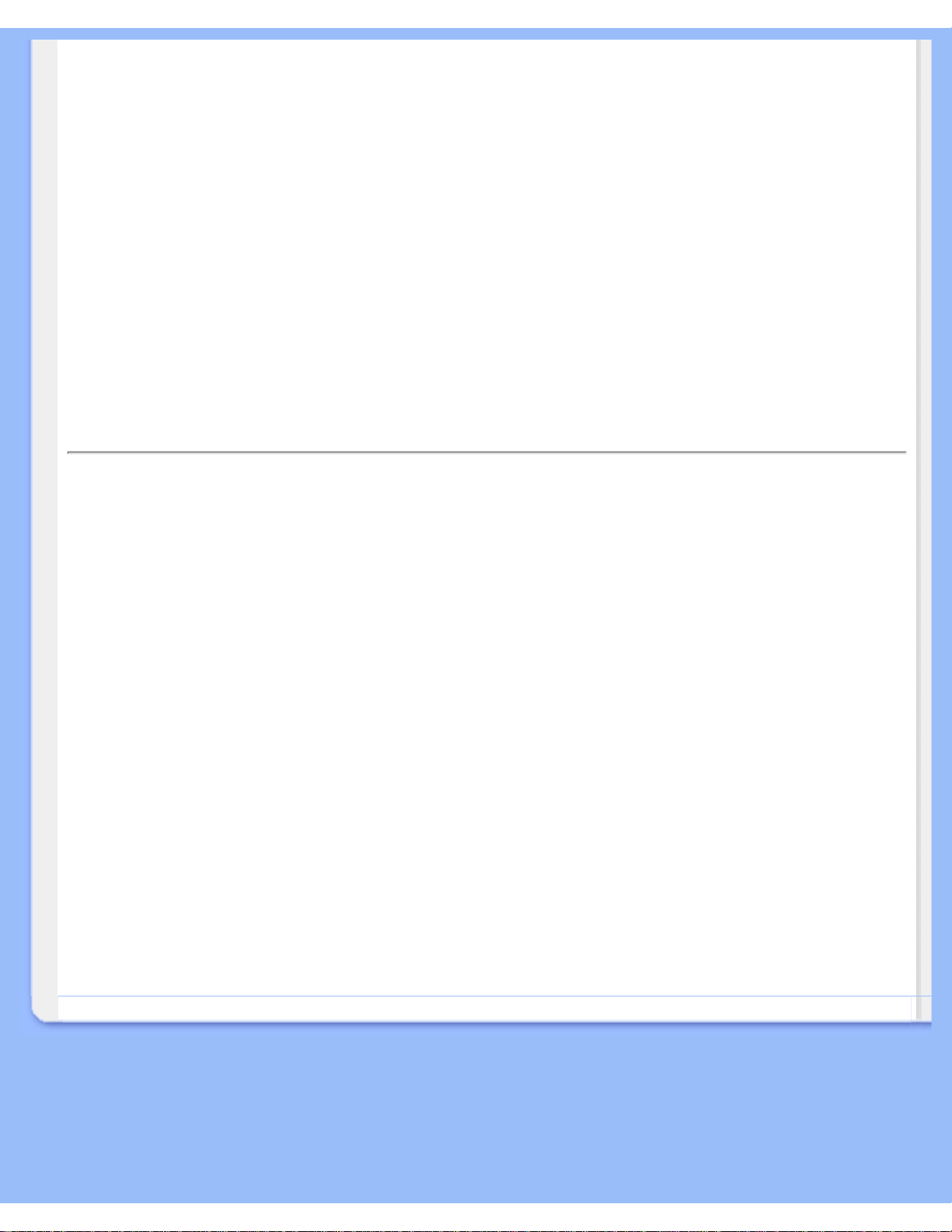
Ordlista
Riktningen hos dataflödet från värddatorn (host) eller bort från värddatorn. En downstream-port är
den port på en hub som elektriskt ligger längst bort från den värddator som genererar downstreamdatatrafik från hubben. Downstream-portar tar emot upstream-datatrafik.
Upstream (uppströms)
Riktningen hos dataflödet mot värddatorn. En upstream-port är den port på en enhet som elektriskt
ligger närmast den värddator som genererar upstream-datatrafik från hubben. Upstream-portar tar
emot downstream-datatrafik.
TILLBAKA TILL BÖRJAN AV SIDAN
V
Vertikal uppdateringsfrekvens
Uttrycks i Hz, och är det antal ramar (kompletta bilder) som ritas på skärmen varje sekund.
TILLBAKA TILL BÖRJAN AV SIDAN
file:///D|/My%20Documents/dfu/A9/swedish/190b6/GLOSSARY/GLOSSARY.HTM (9 of 9)2005-06-08 2:10:49 PM
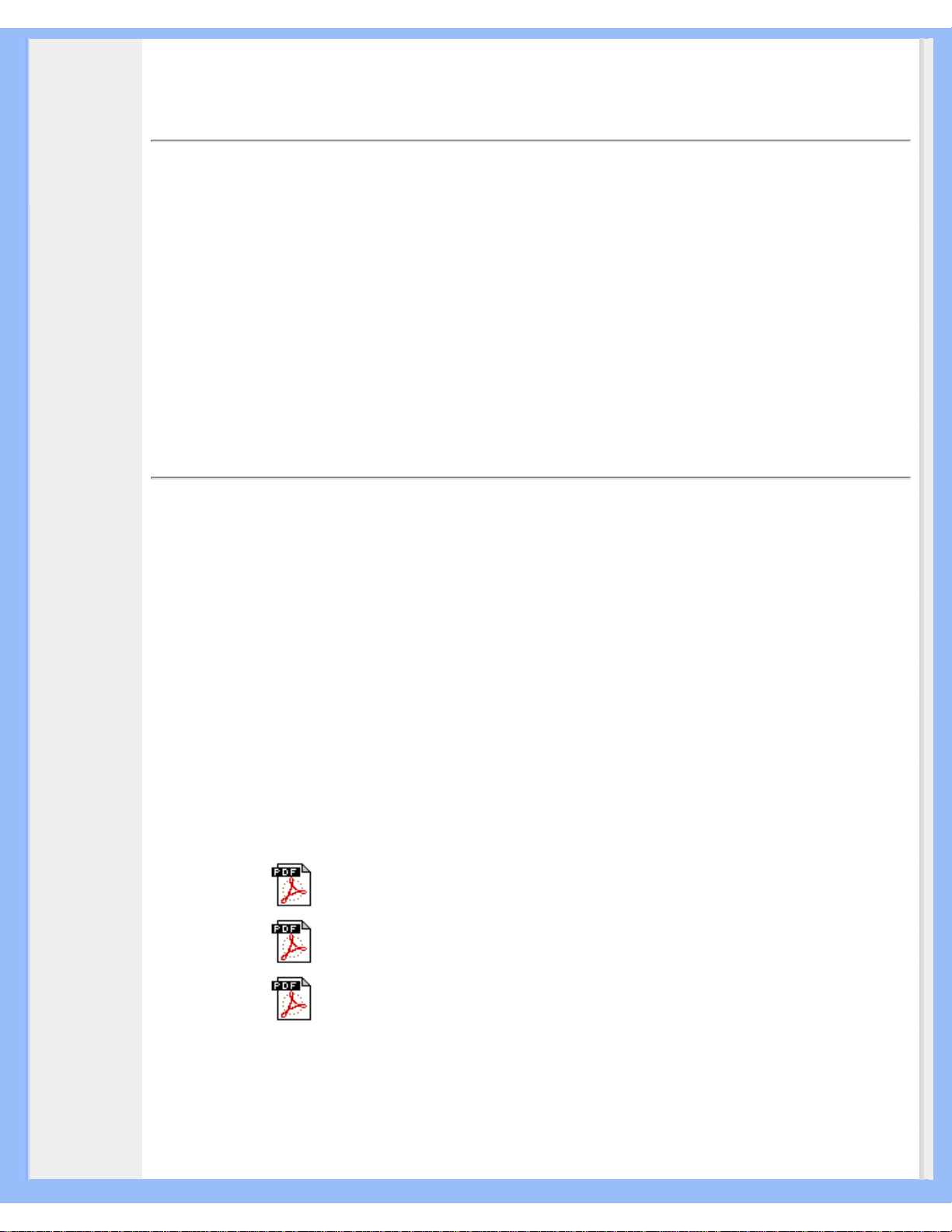
Ladda ner och skriva ut
• Installera
drivrutin för
LCDmonitorn
• Anvisningar
för
nerladdning
•
Installera
programmet
FPadjust
Ladda ner och skriva ut
Installera drivrutin för LCD-monitorn
Systemkrav:
●
PC som körs med Windows® 95, Windows® 98, Windows® 2000 , Windows® Me,
Windows® XP eller senare
● Hitta din drivrutin ".inf/.icm/.cat" på : lcd\pc\drivers
Läs filen "Readme.txt" innan du installerar.
På denna sida kan du välja att läsa bruksanvisningen i pdf-format. PDF-filer kan du ladda ner till
hårddisken, och sedan läsa och skriva ut dem med hjälp av Acrobat Reader eller din filhanterare.
Om du inte har installerat Adobe® Acrobat Reader, klicka då på länken och installera programmet.
Adobe® Acrobat Reader för PC / Adobe® Acrobat Reader för Mac.
Anvisningar för nerladdning:
Ladda ner filen (download):
1. Klicka och håll in musknappen över ikonen nedan (Win95/98/2000/Me/XP-användare,
högerklicka).
Ladda ner
190B6.pdf
Ladda ner
190P6.pdf
Ladda ner
190S6.pdf
2. Välj 'Save Link As...' (spara länken som), 'Save Target As...' (spara målfilen som) eller 'Download
Link to Disk' (ladda ner till hårddisken) i den meny som visas.
3. Välj var du vill spara filen; klicka på 'Save' (om du uppmanas artt spara som antingen 'text' eller
'source' (källformat), välj 'source').
file:///D|/My%20Documents/dfu/A9/swedish/download/download.htm (1 of 3)2005-06-08 2:10:51 PM
